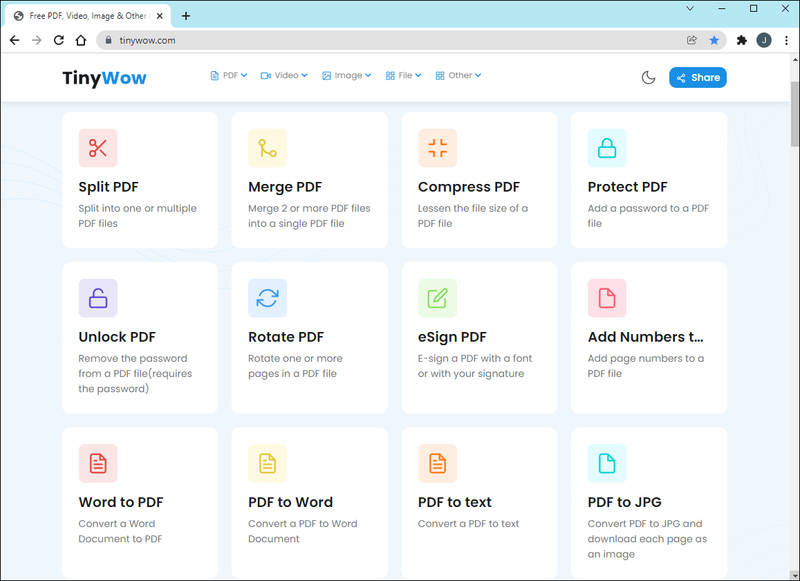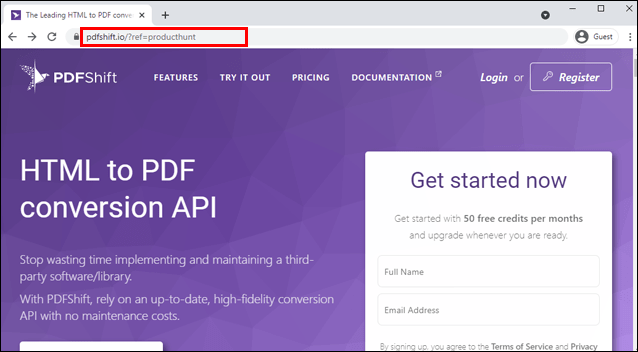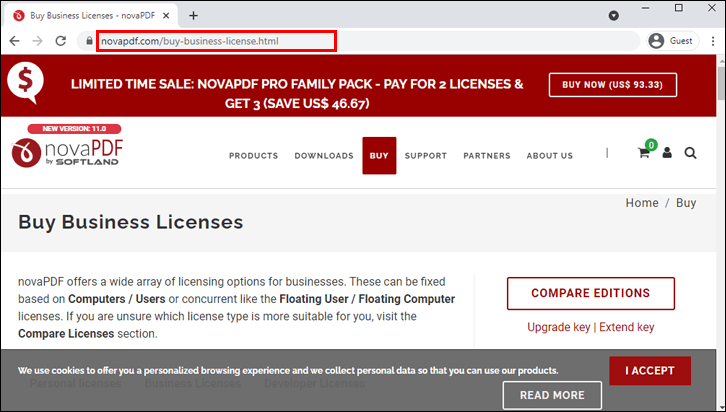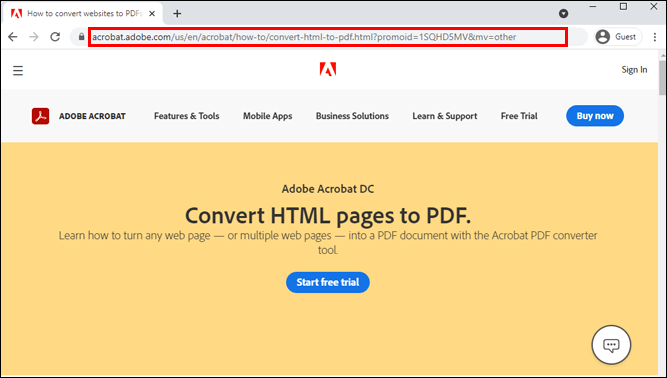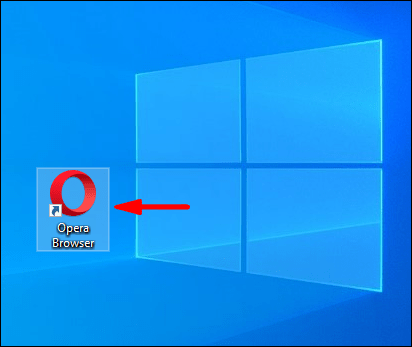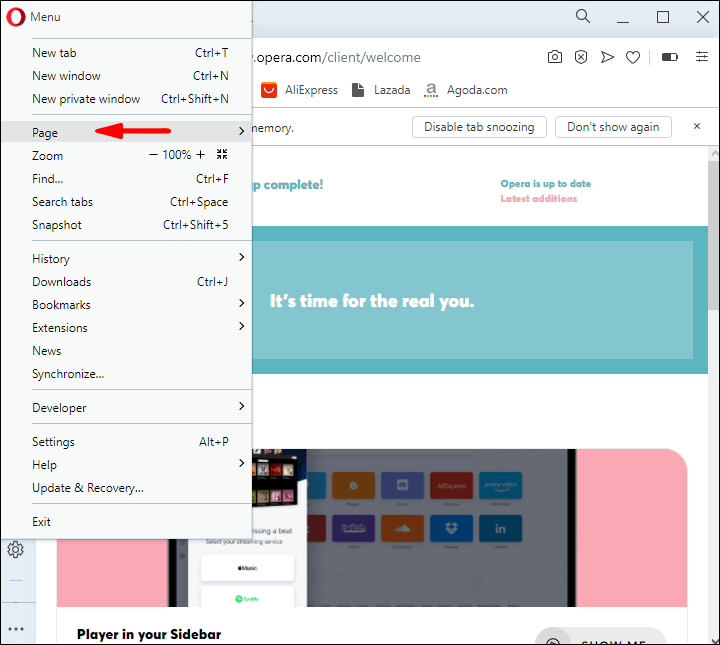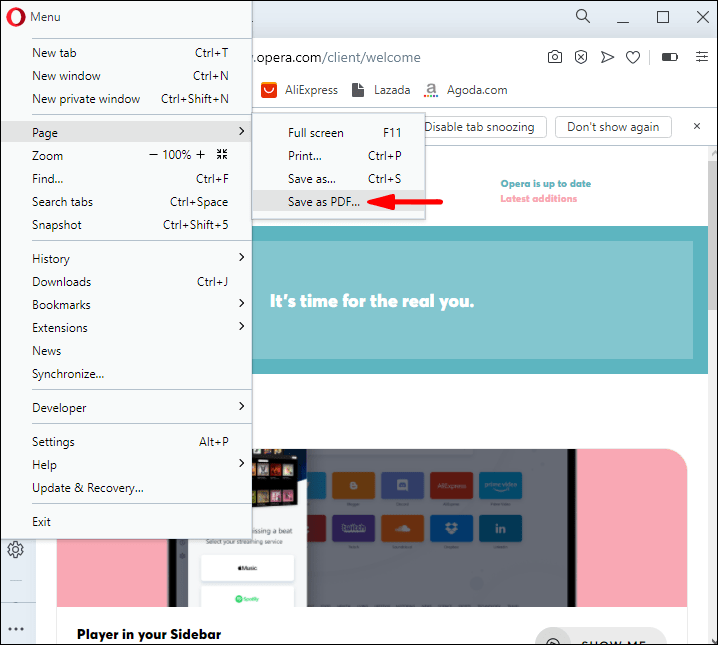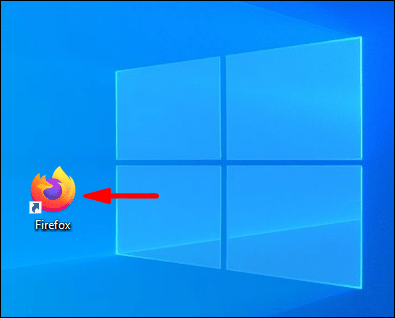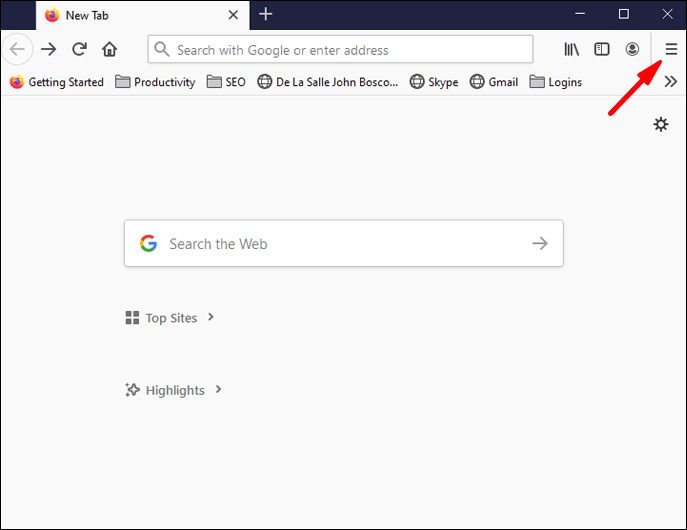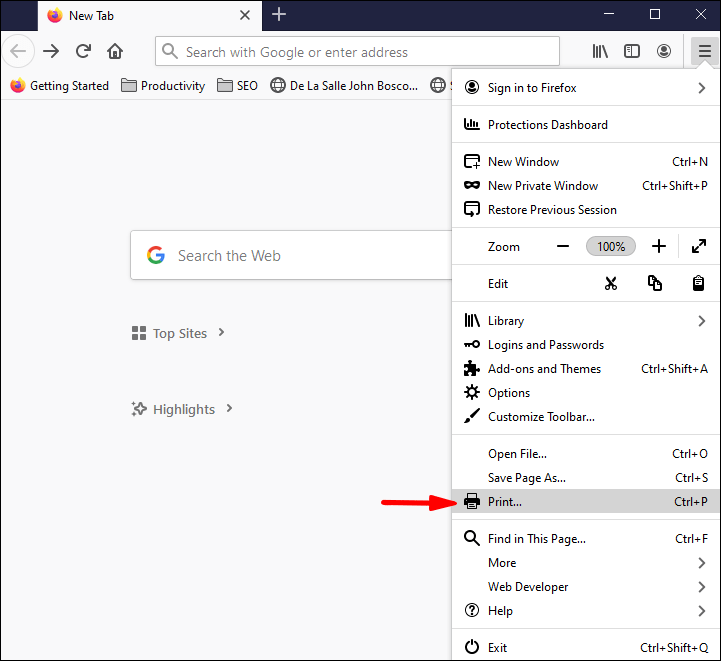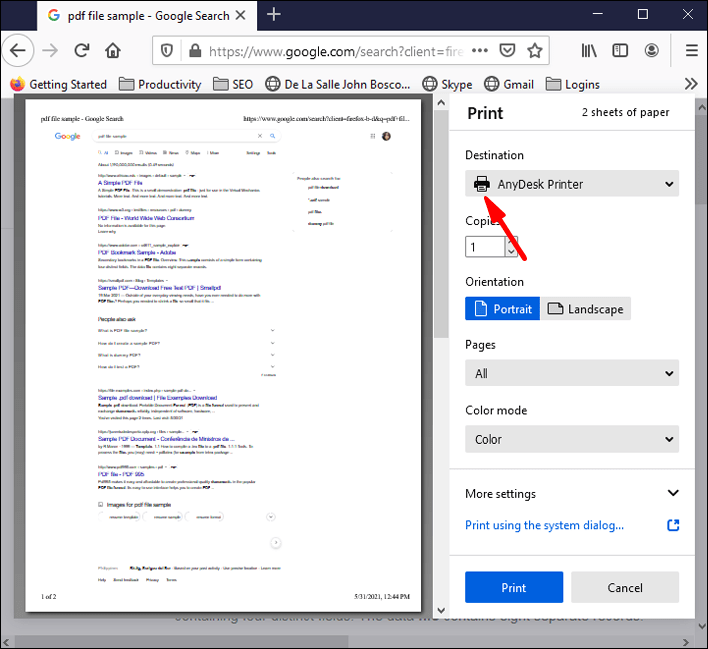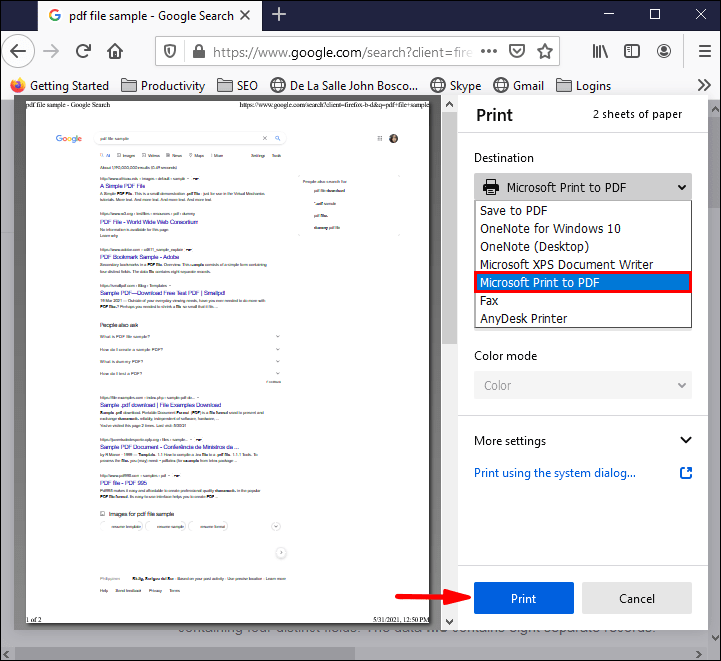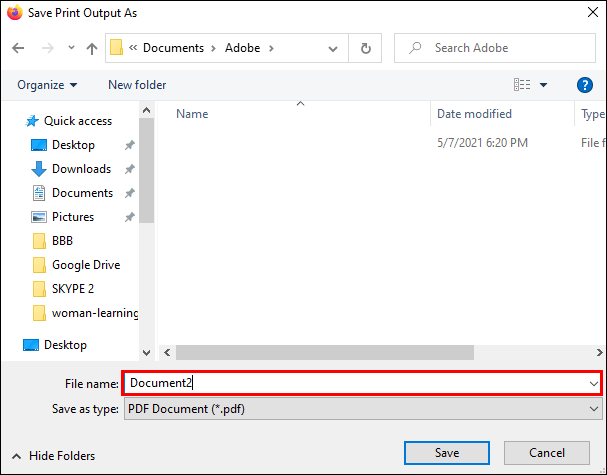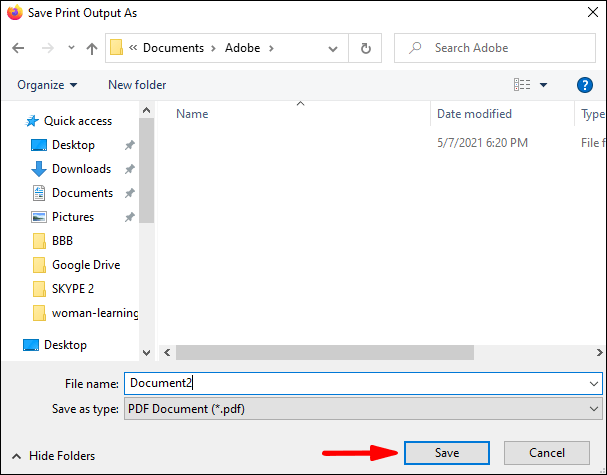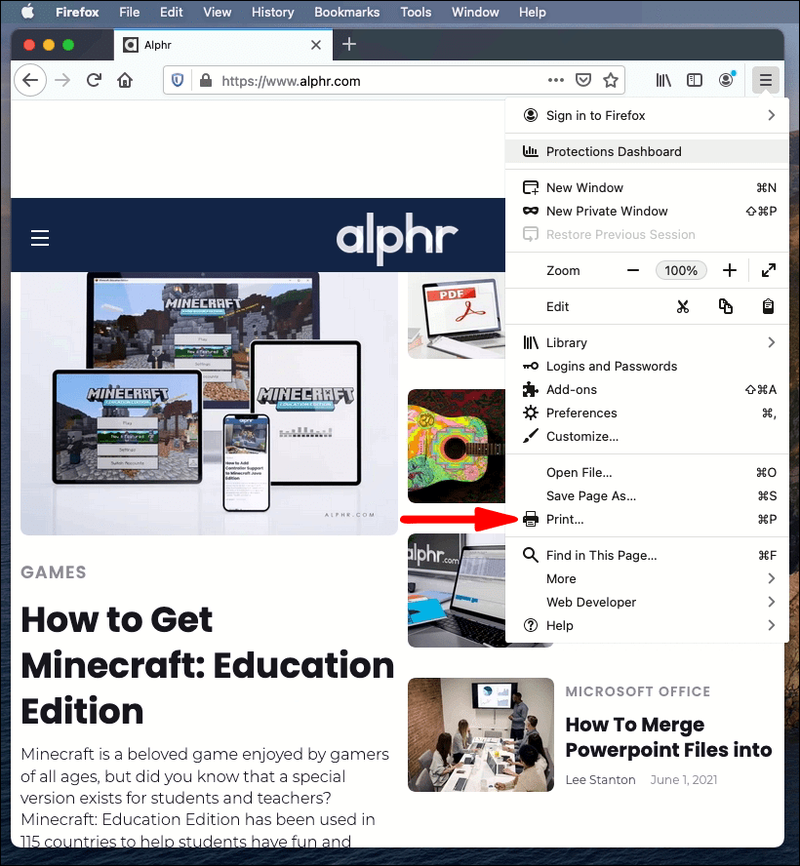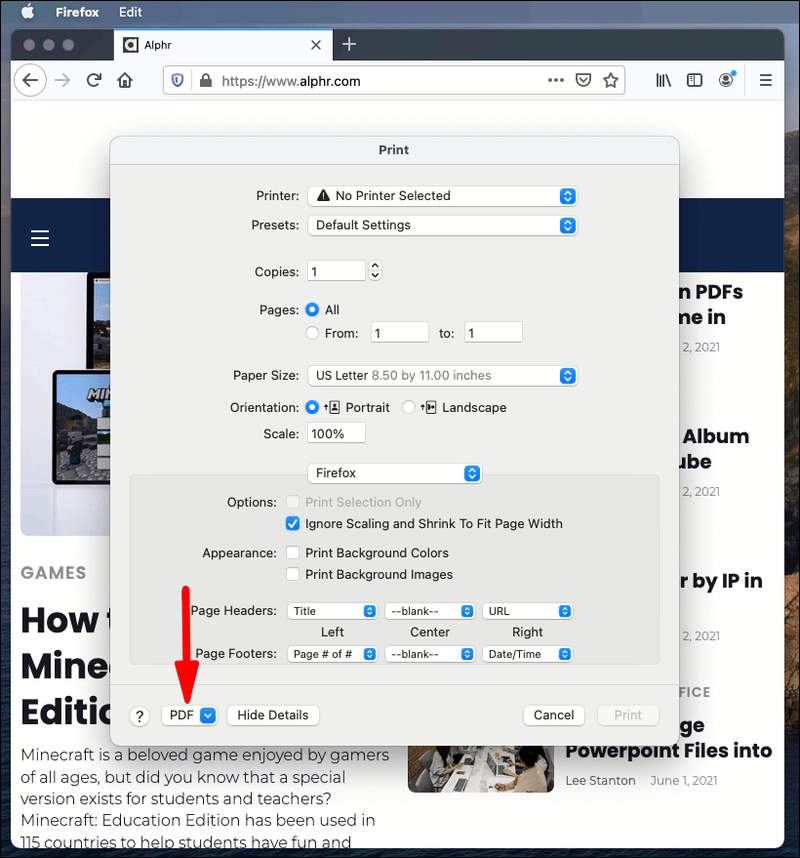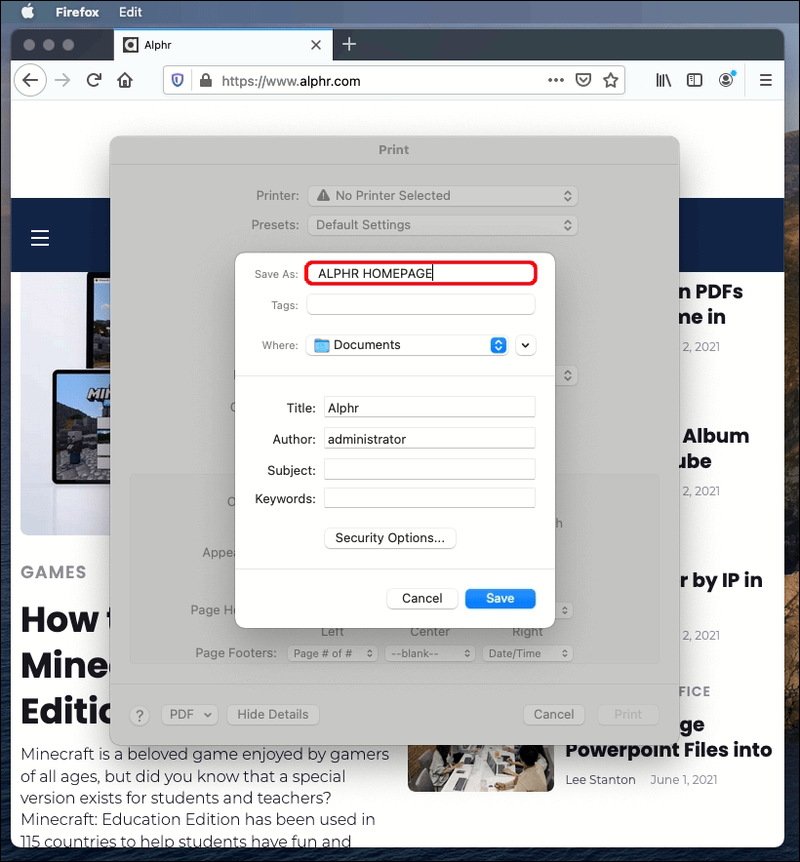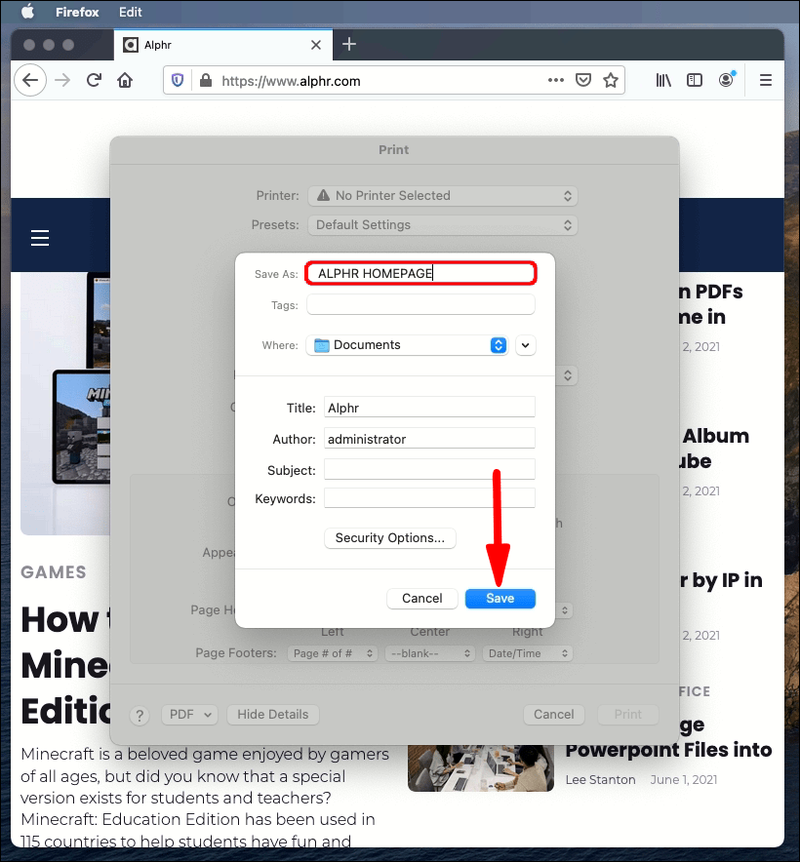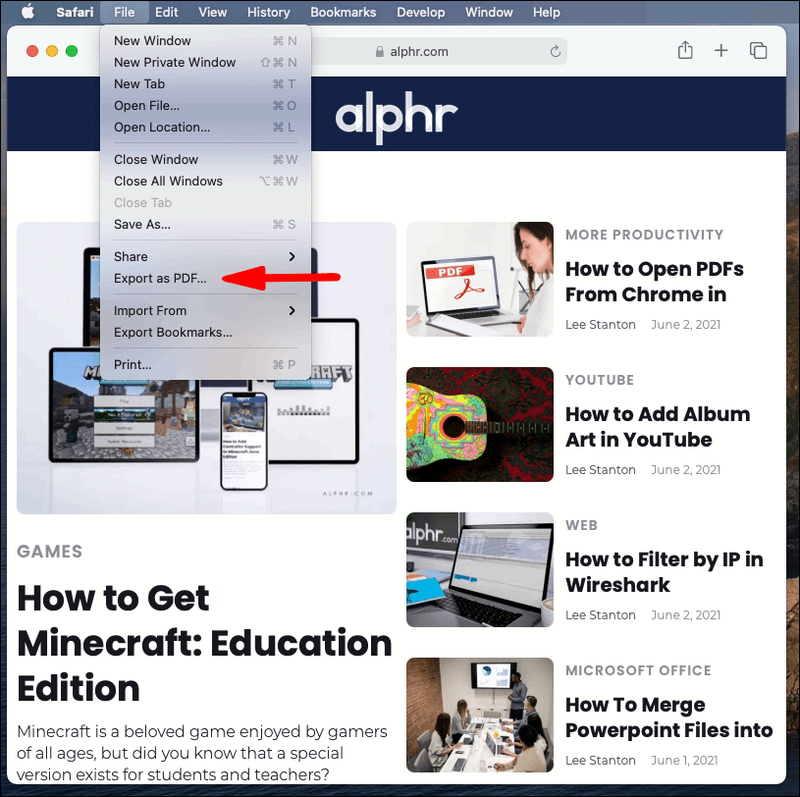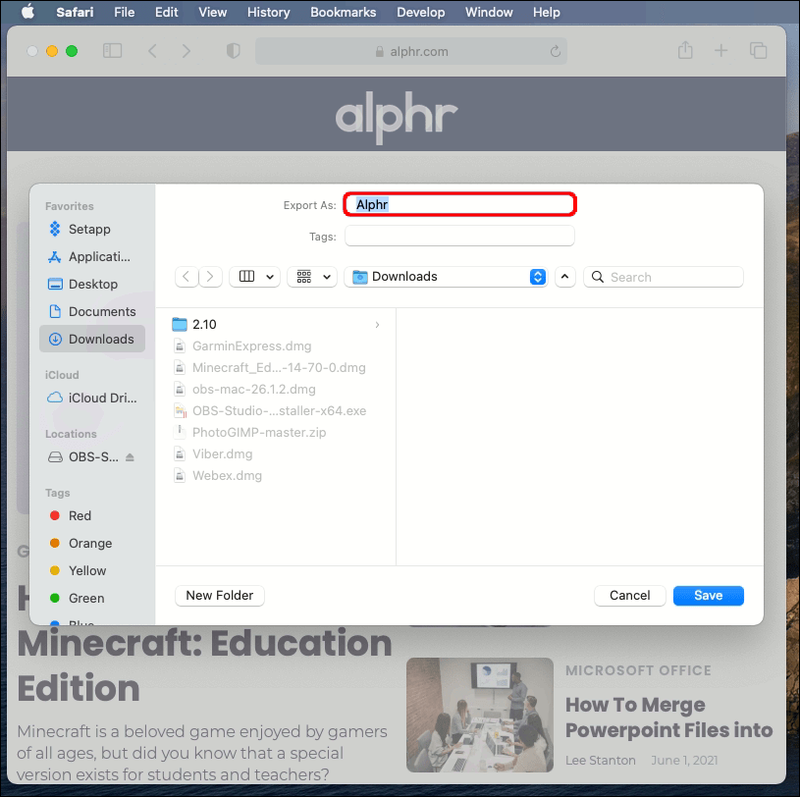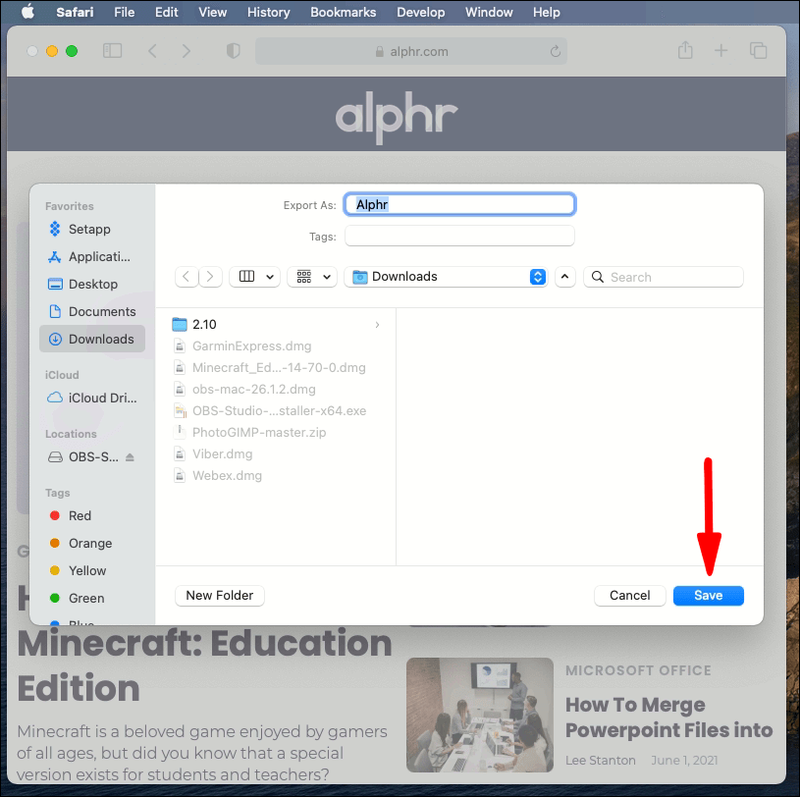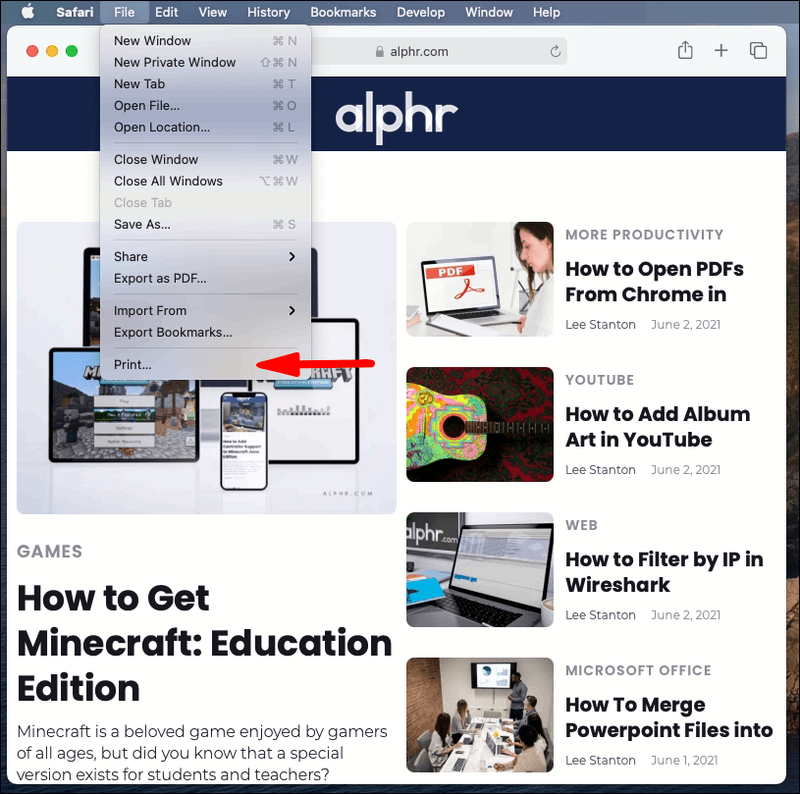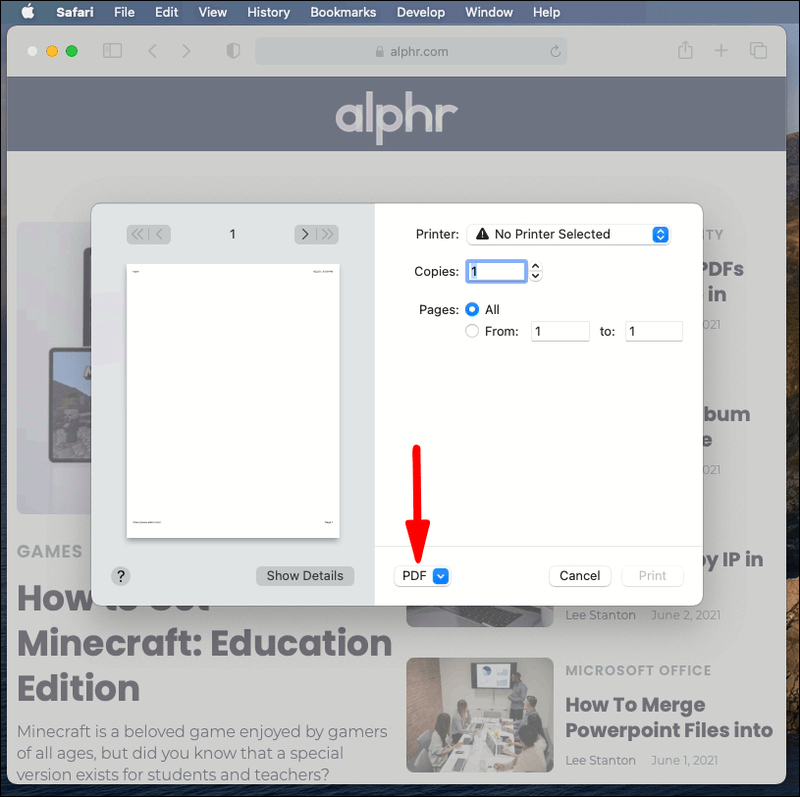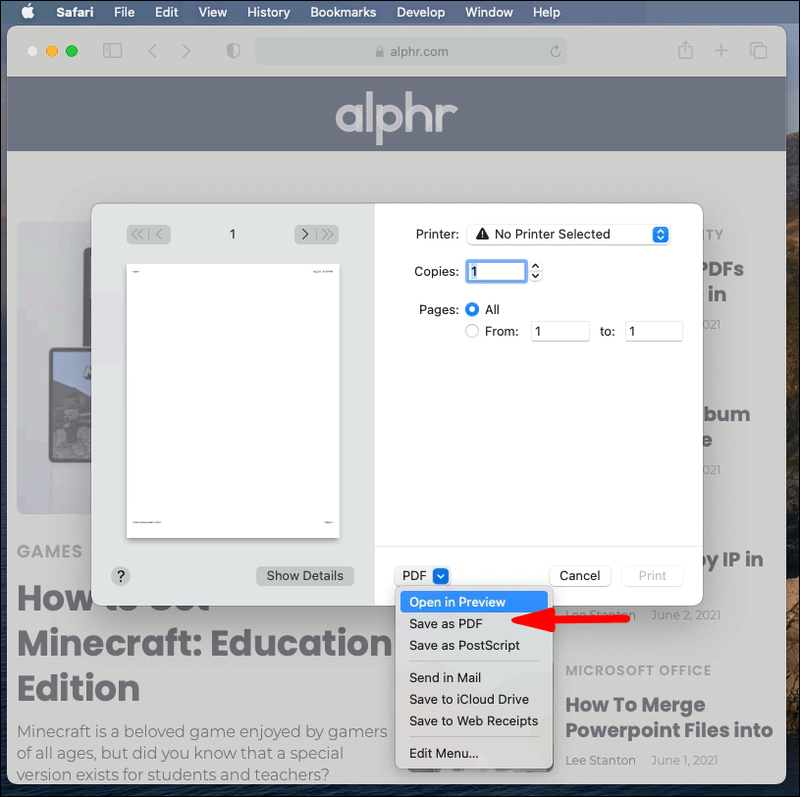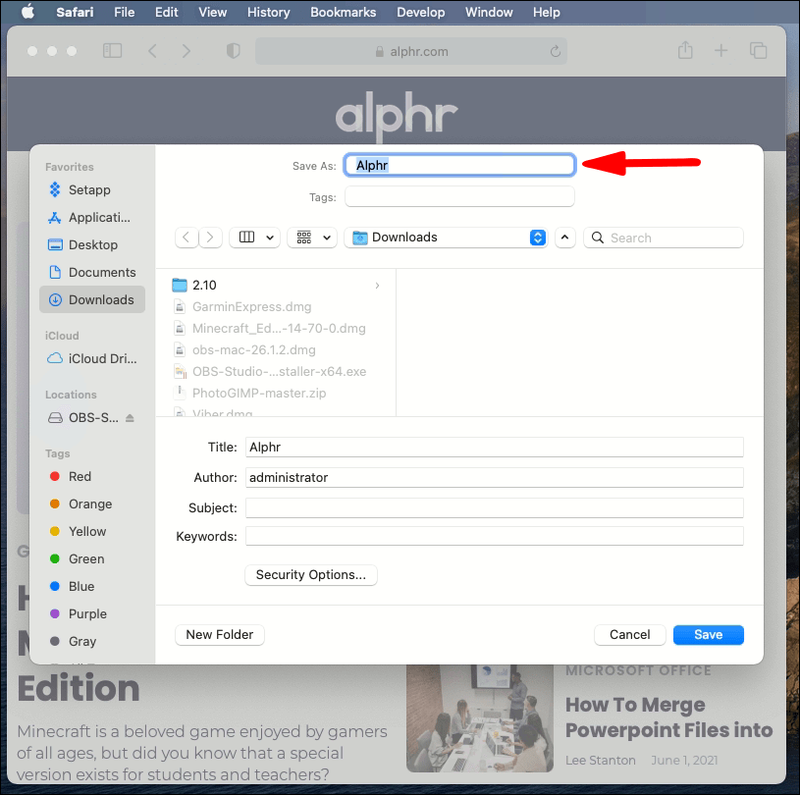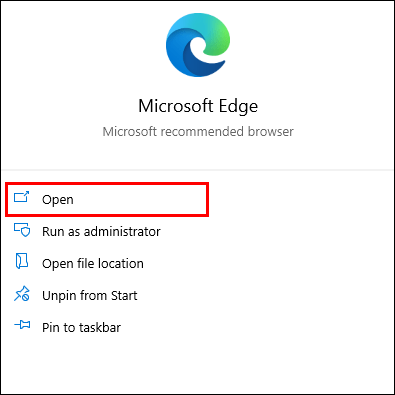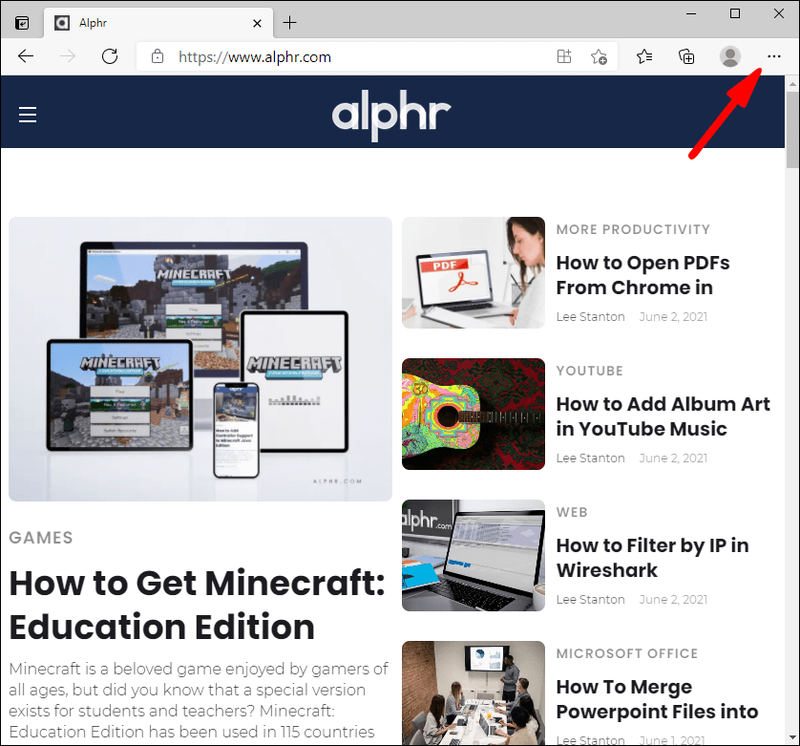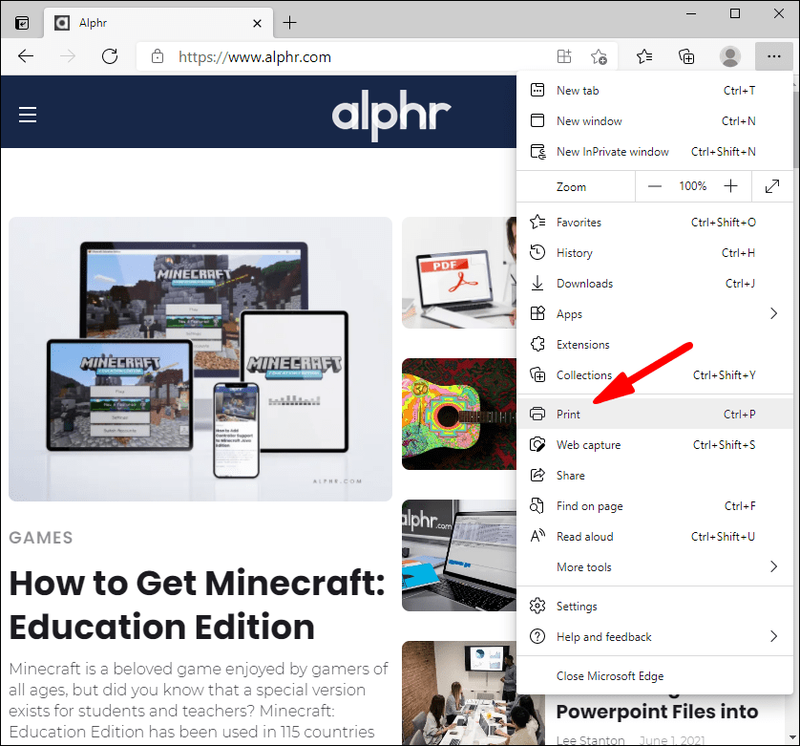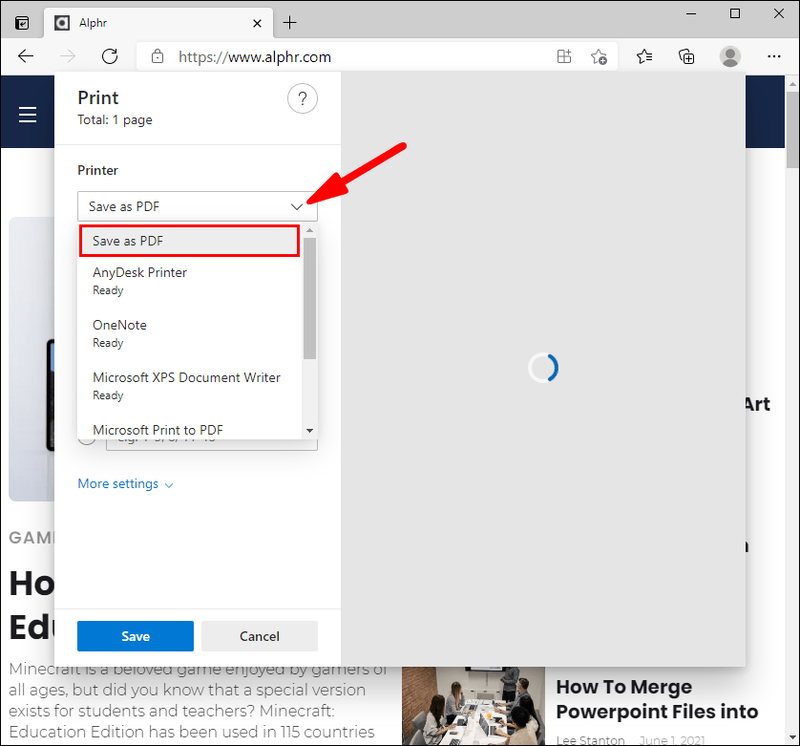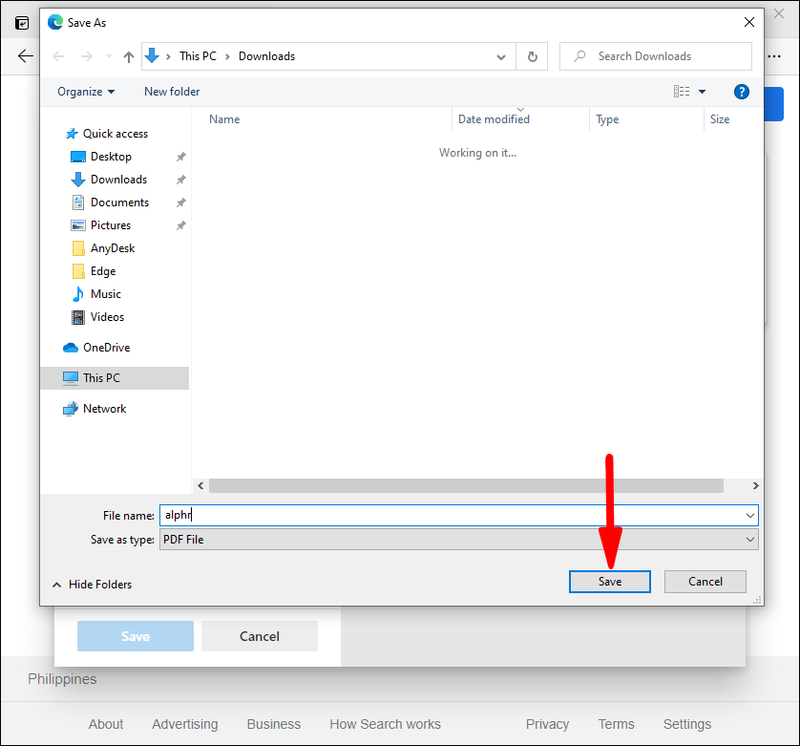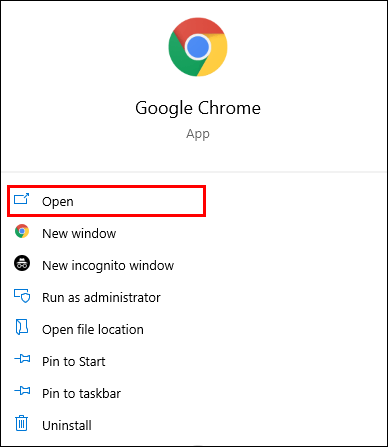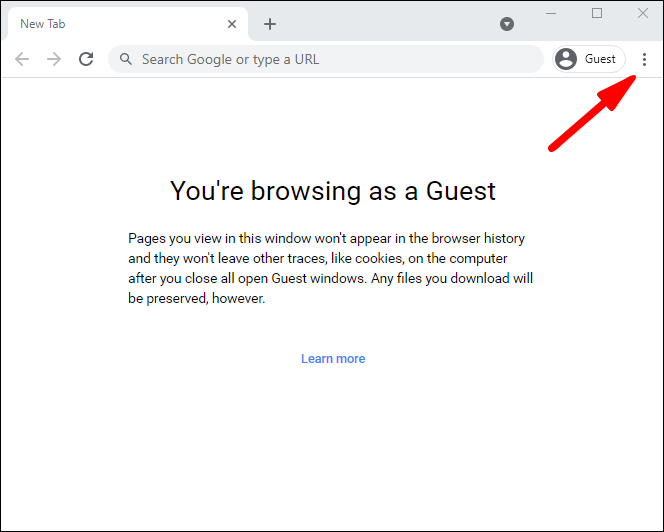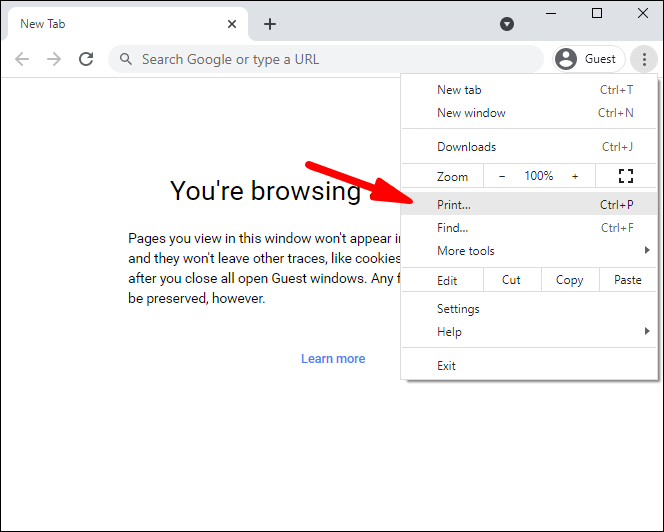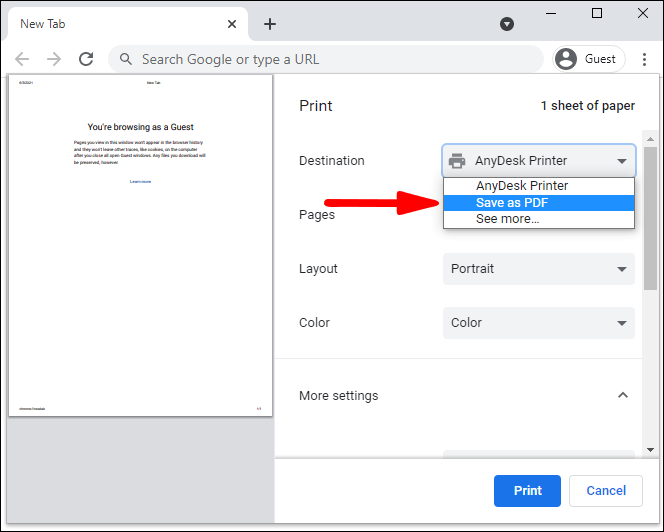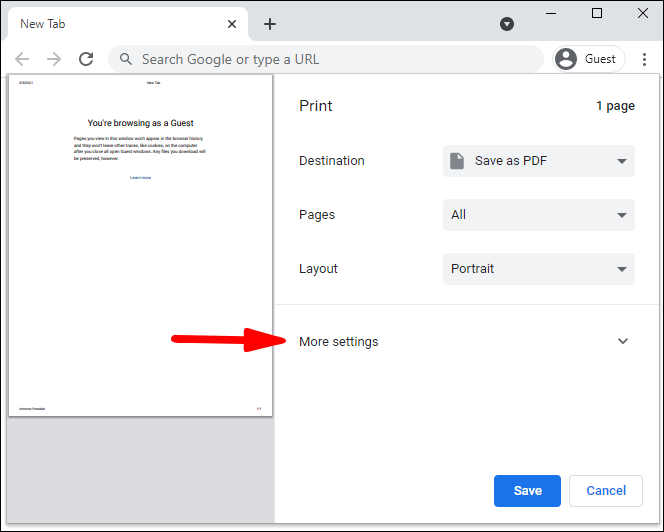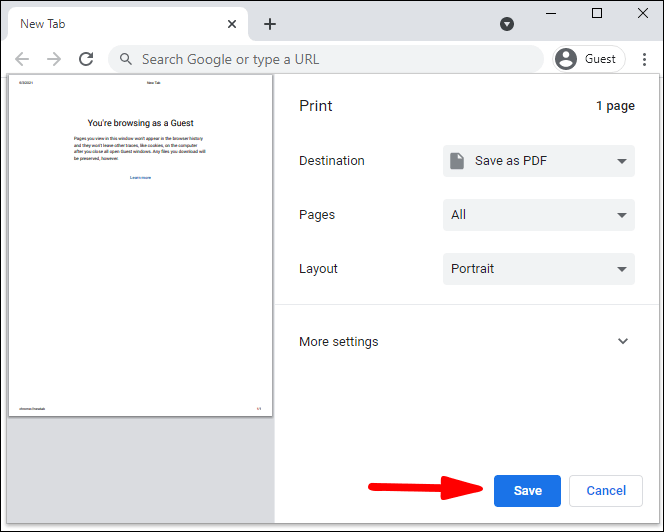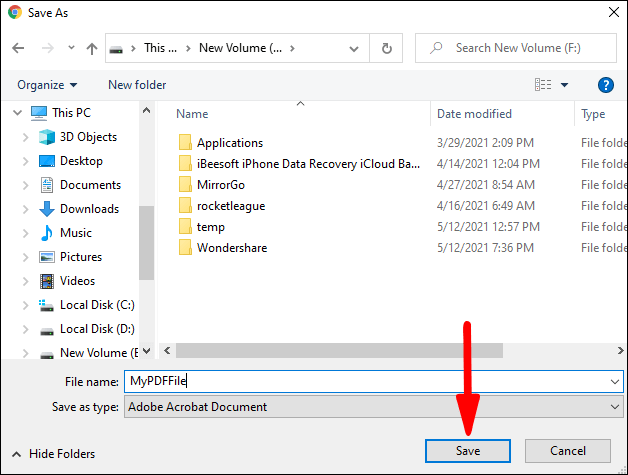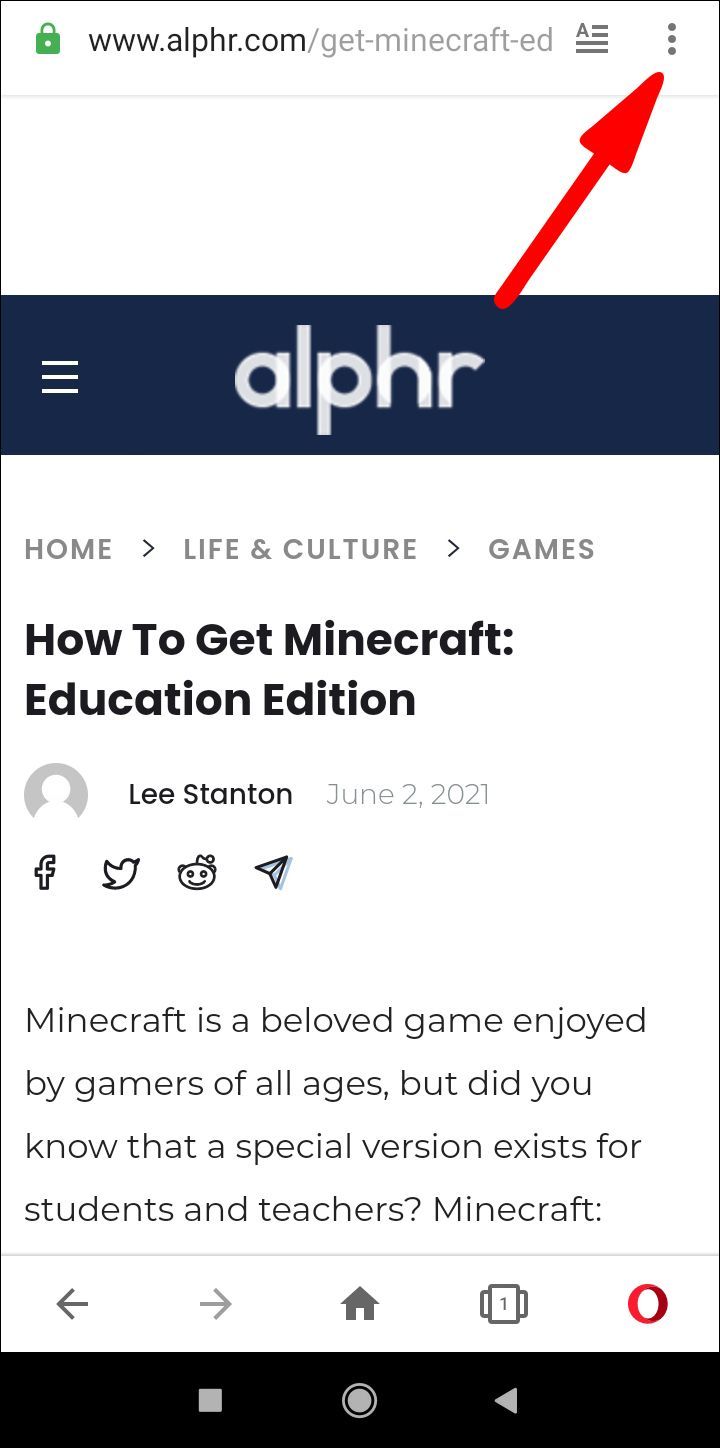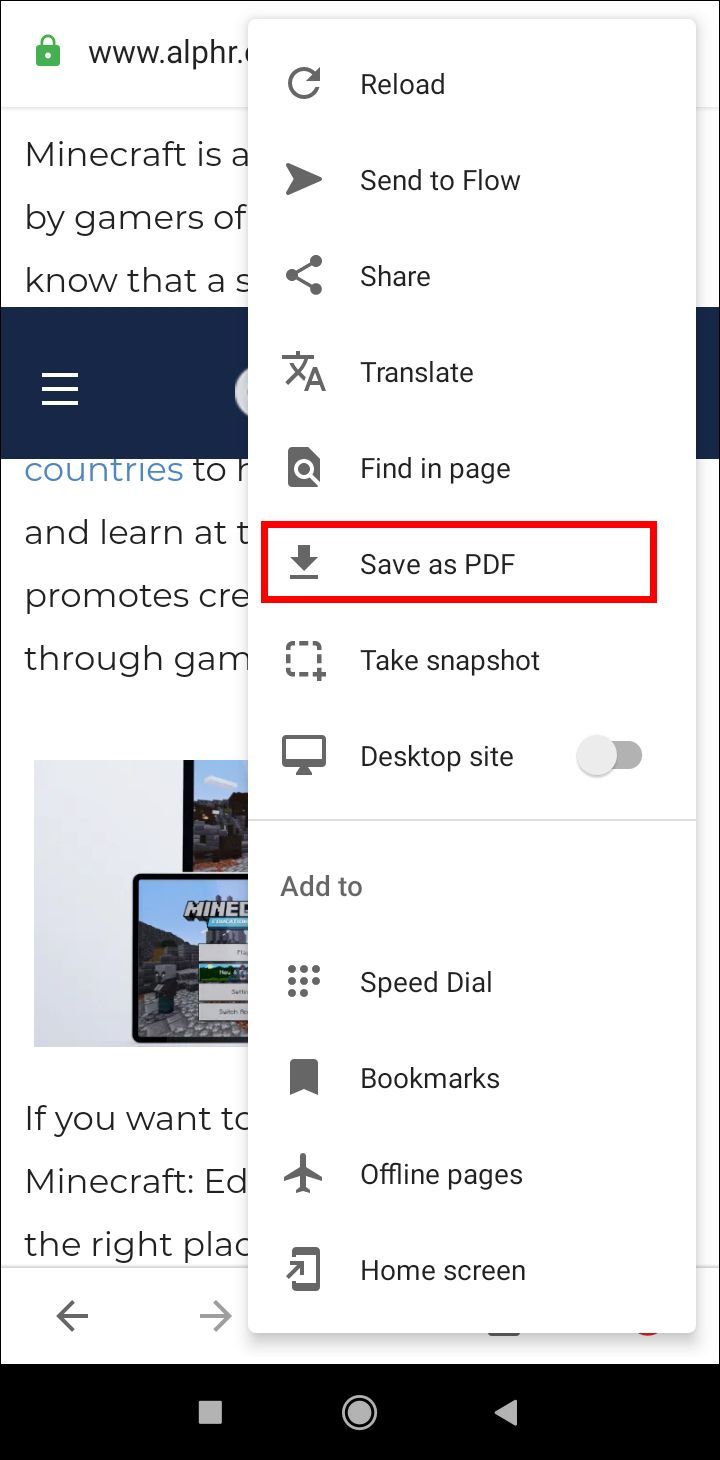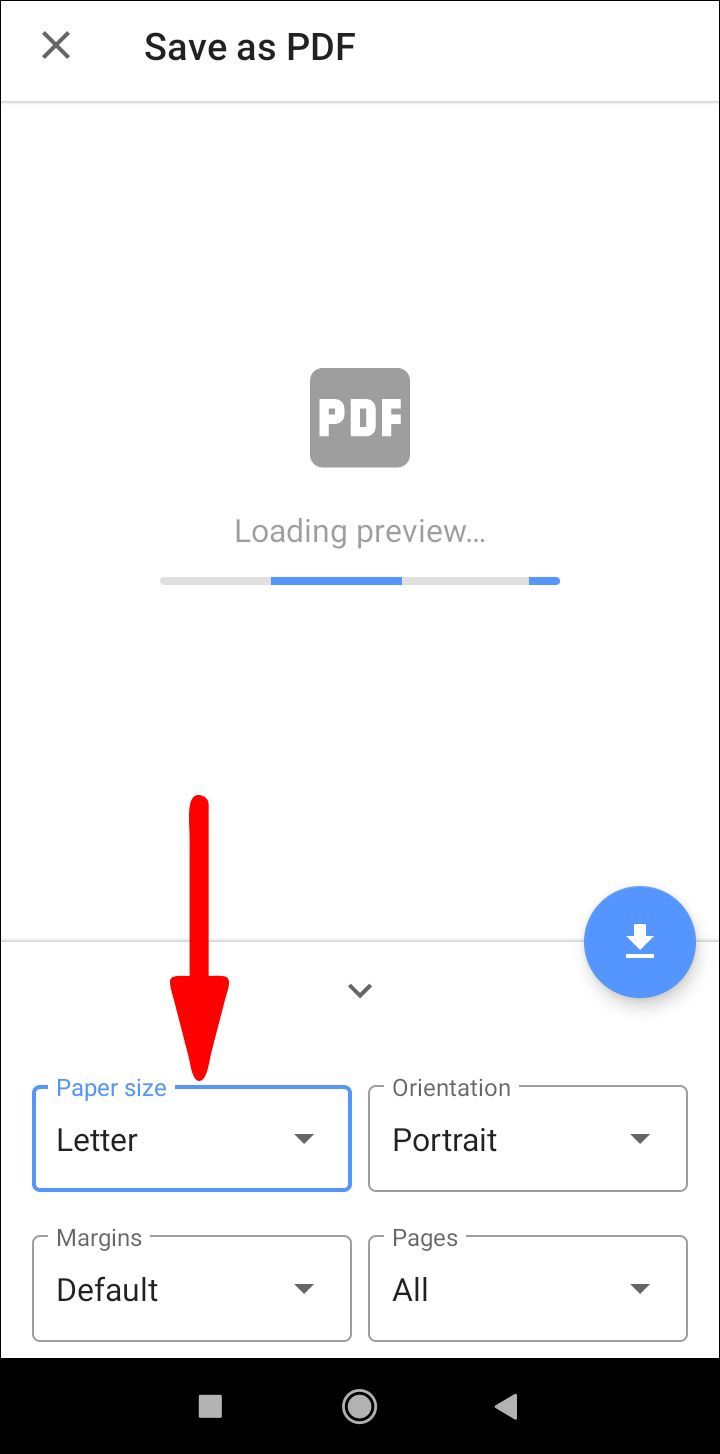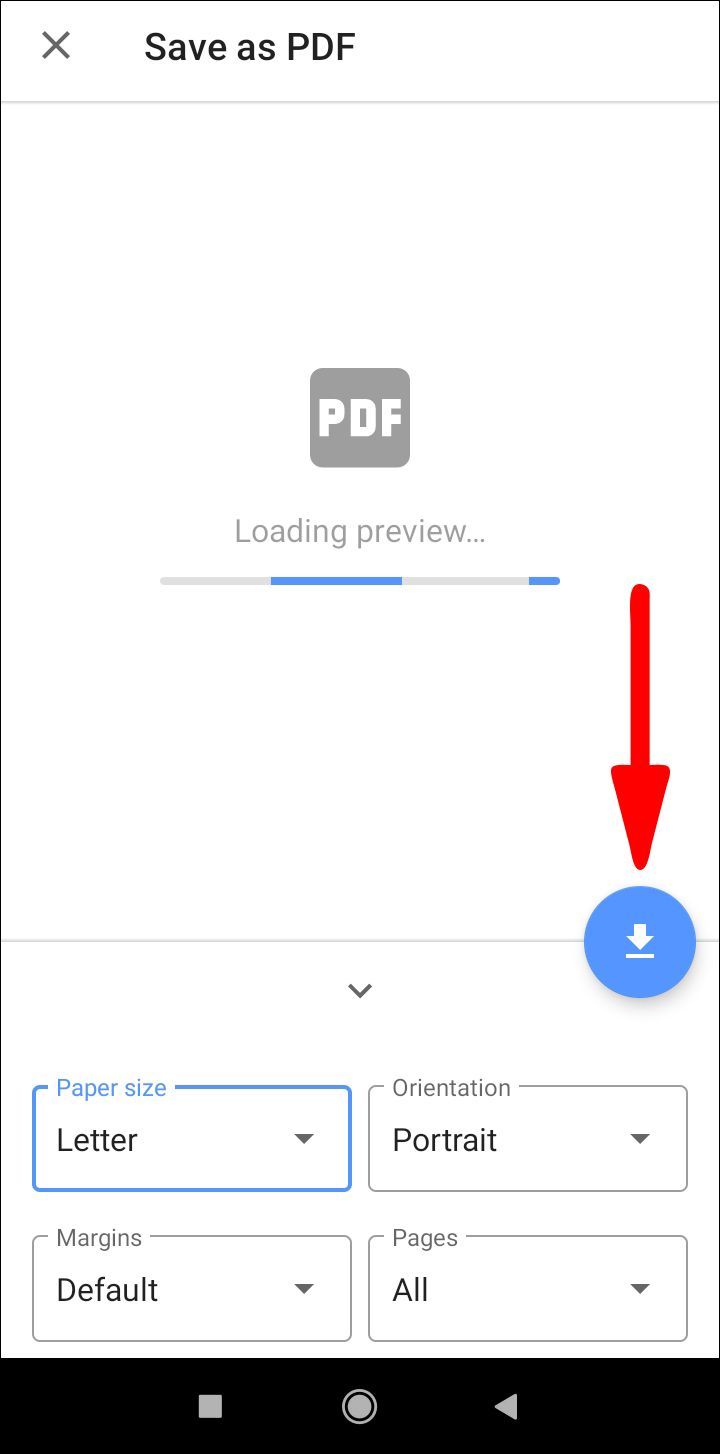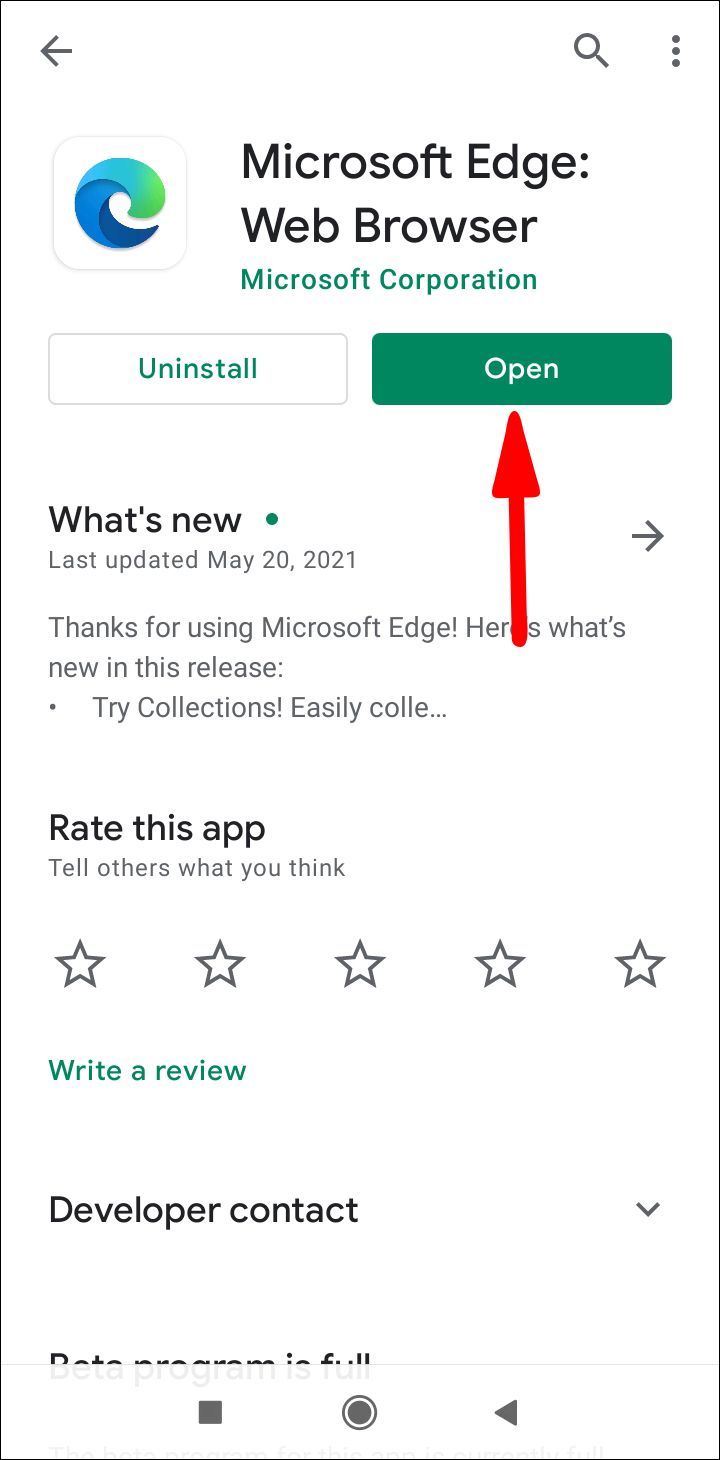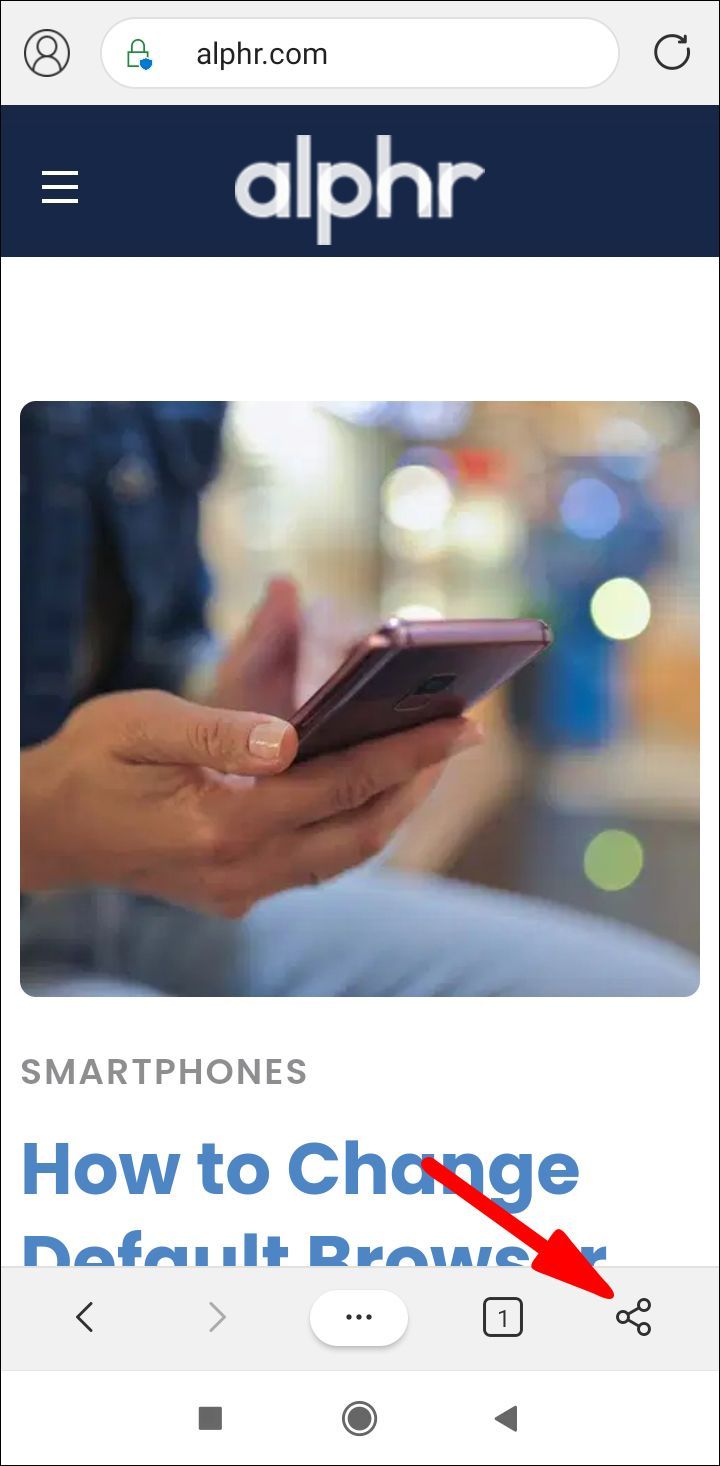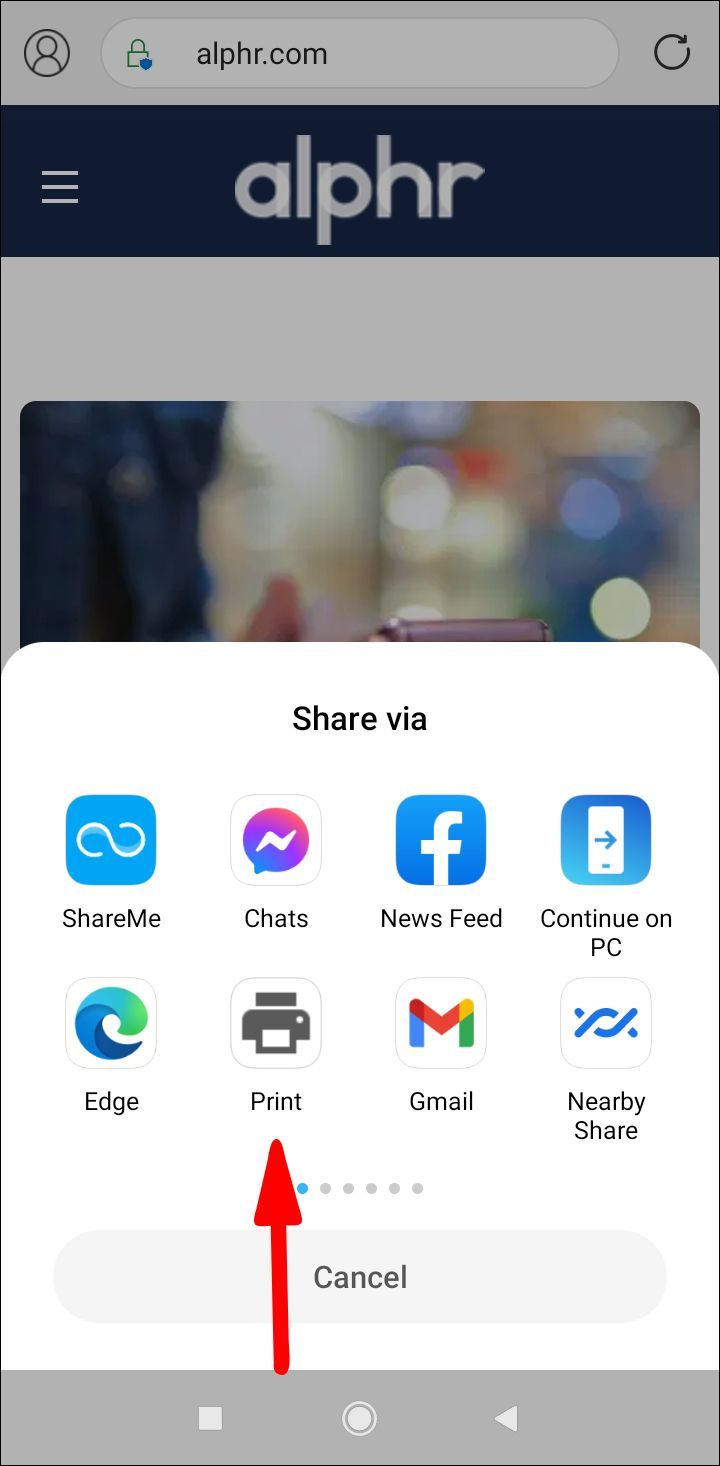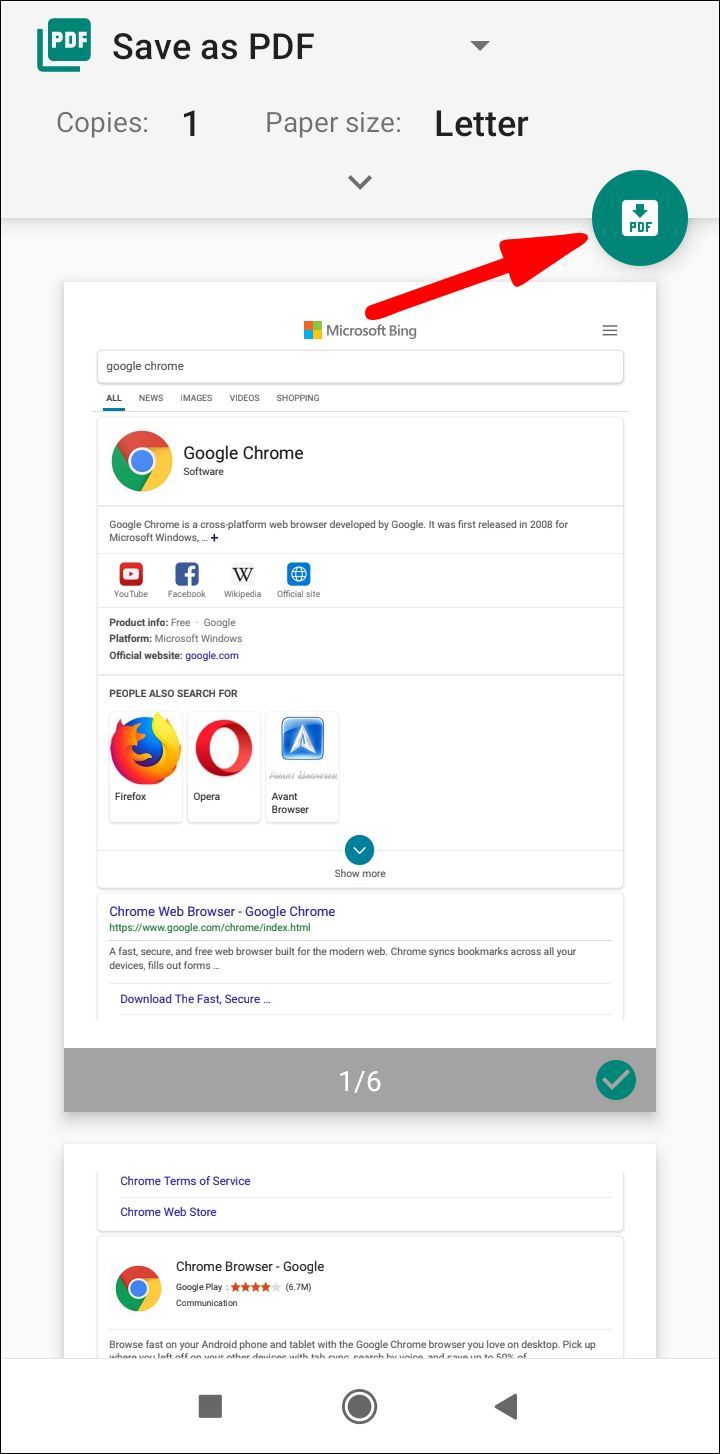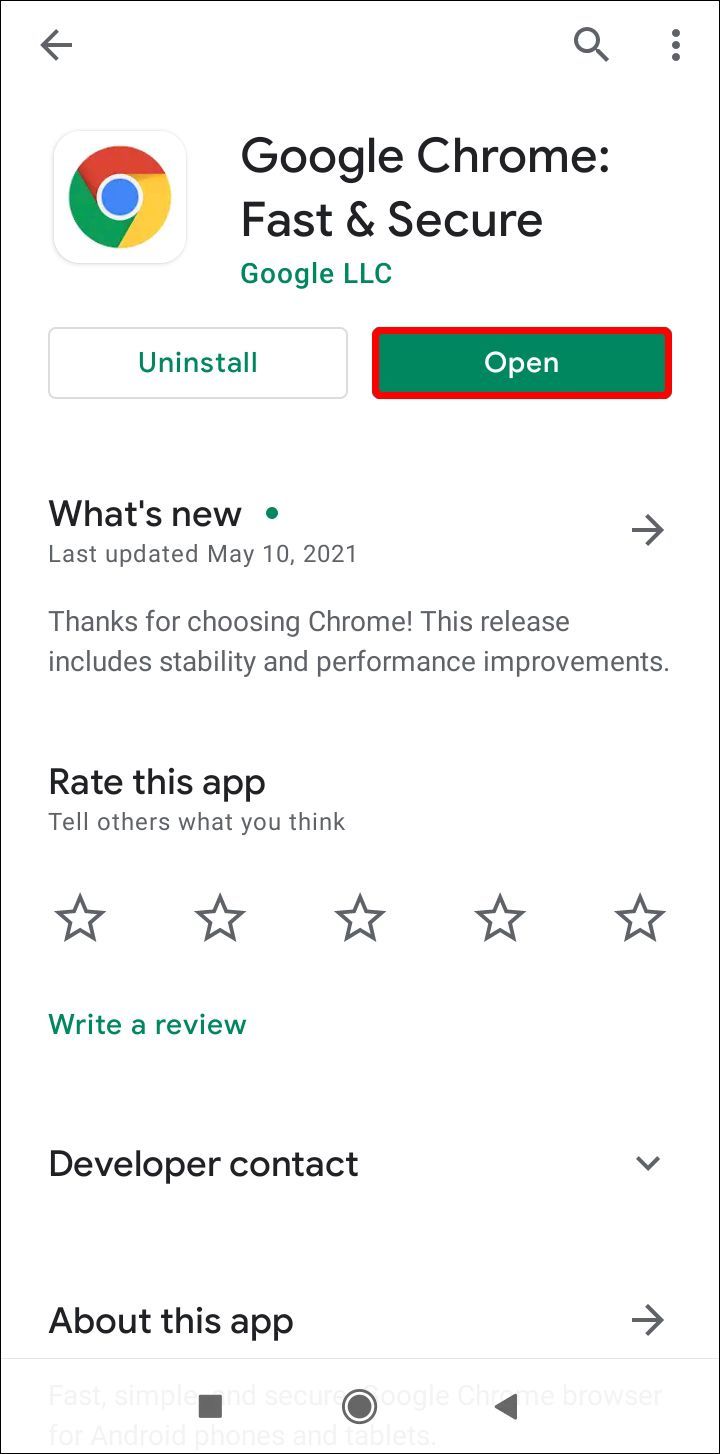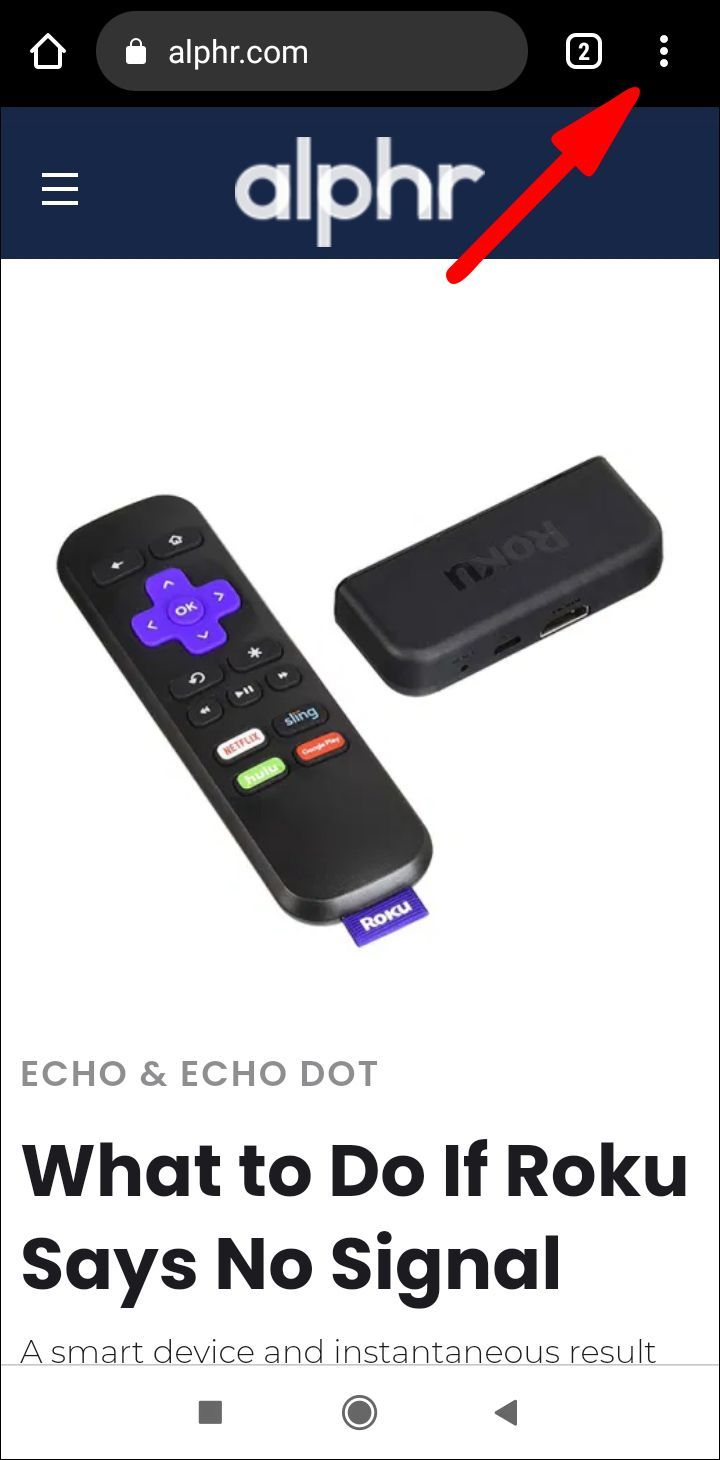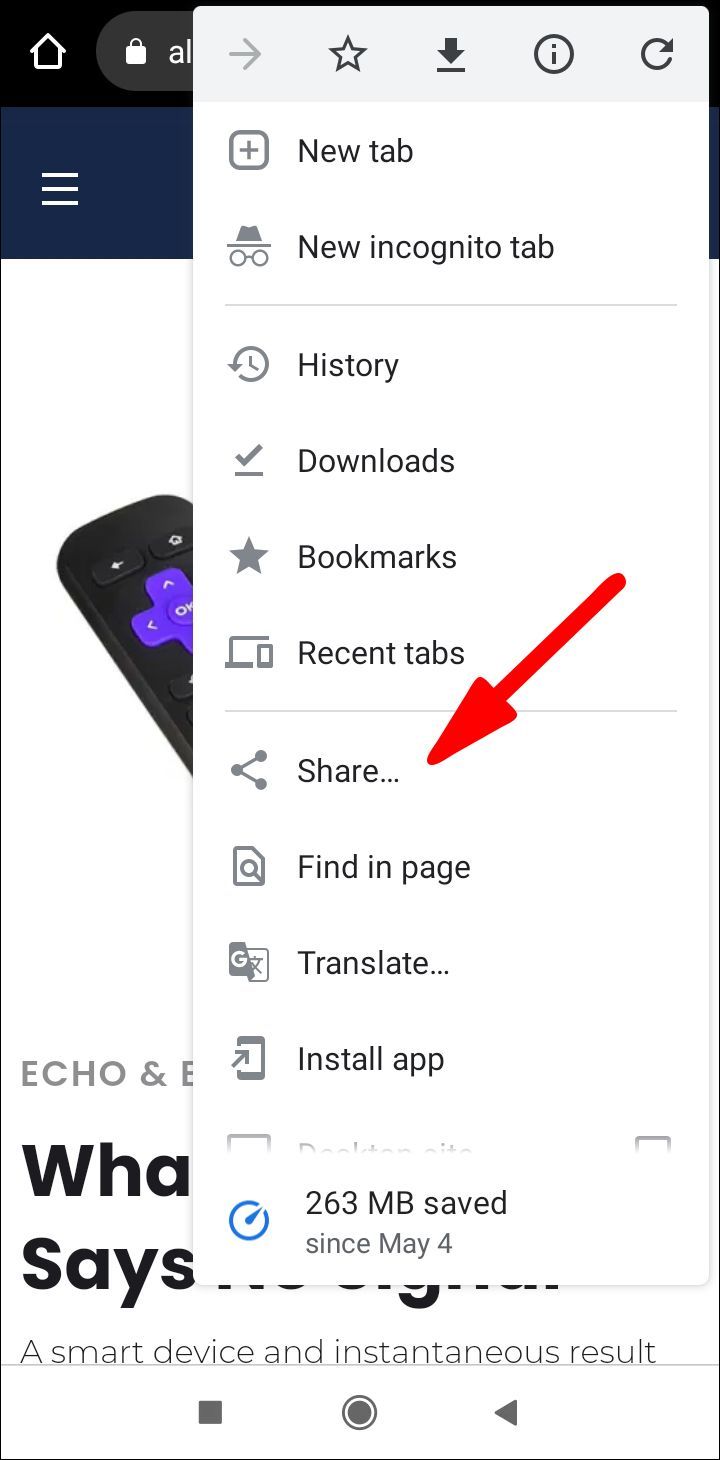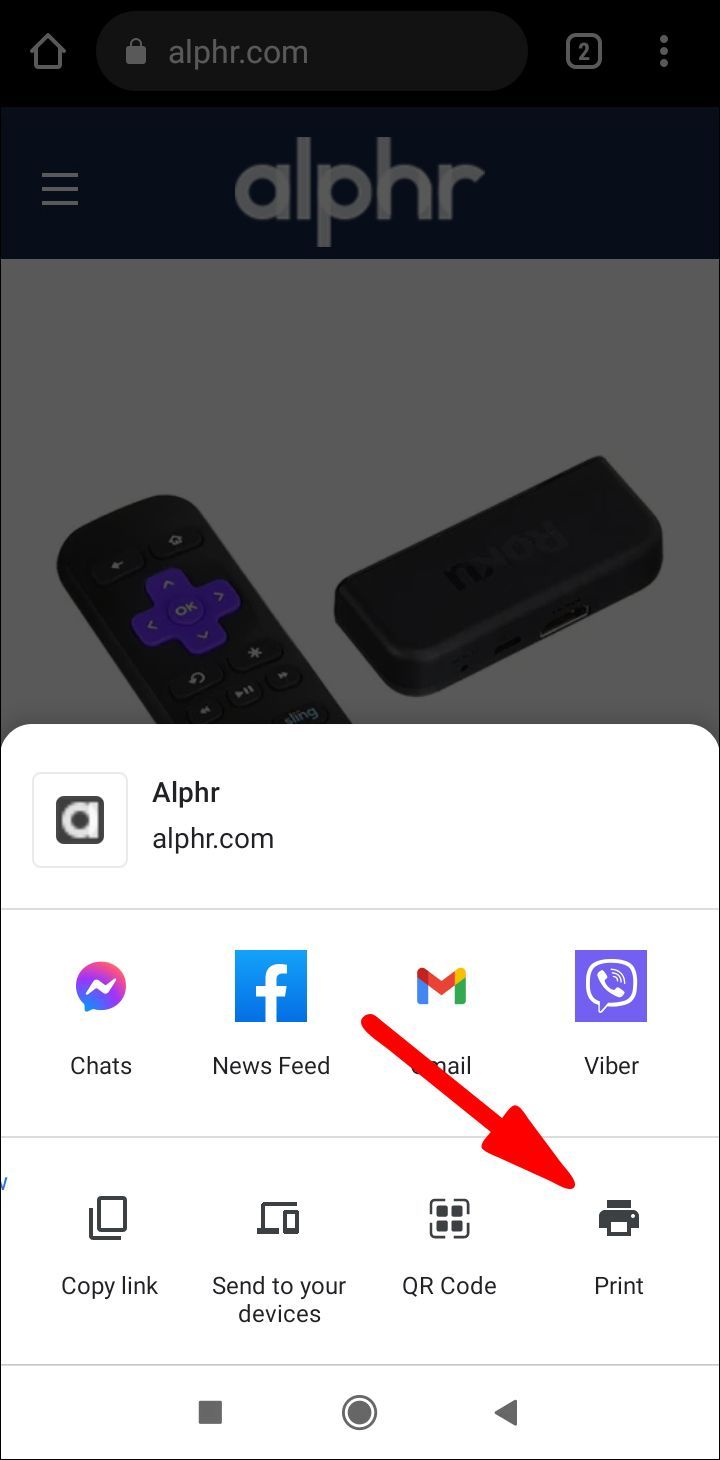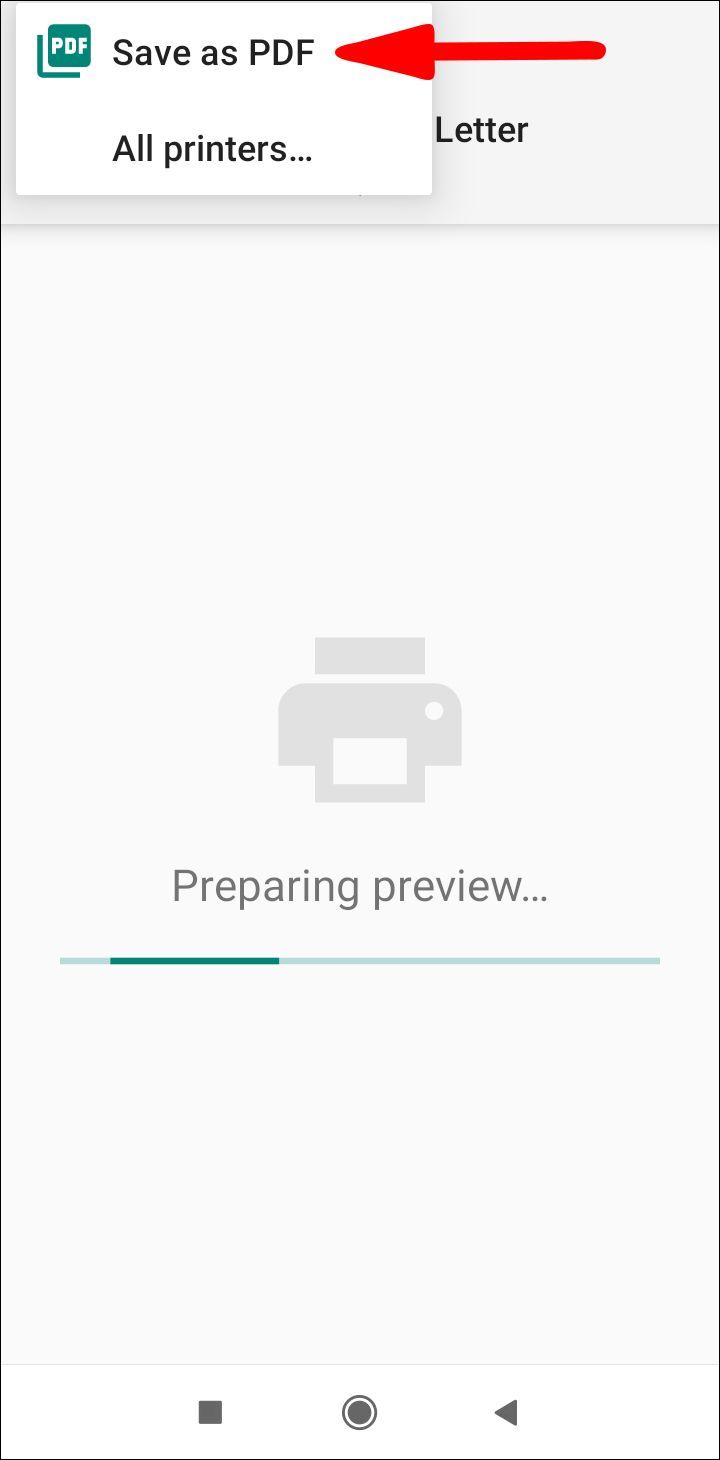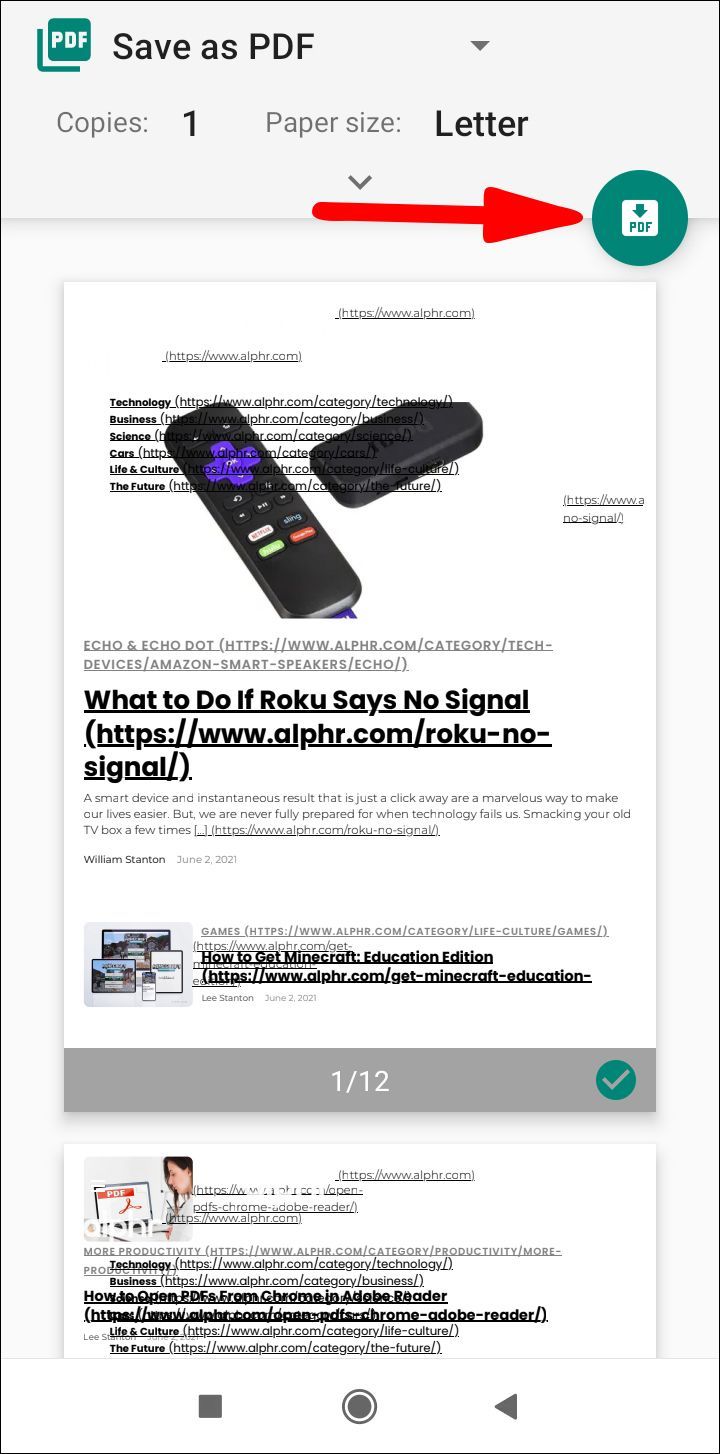إذا كنت تجري بحثًا على الإنترنت وتحتاج إلى حفظ صفحة ويب للرجوع إليها في المستقبل ، فقد يكون تنزيلها كملف PDF هو الحل الأمثل. ولكن كيف يمكنك أن تفعل ذلك بالضبط؟ إذا كنت تبحث عن إجابات ، فقد وصلت إلى المكان الصحيح.

ستمنحك هذه المقالة إرشادات خطوة بخطوة حول كيفية حفظ صفحة الويب كملف PDF باستخدام ملحقات وأدوات الويب عبر الإنترنت ، بالإضافة إلى متصفحات سطح المكتب والجوال. ستتعرف على كيفية حفظ معلومات صفحة الويب الأساسية كملفات PDF بسهولة.
حفظ صفحة ويب كملف PDF
يمكن حفظ صفحة الويب كملف PDF بمساعدة الأدوات والإضافات عبر الإنترنت ، بالإضافة إلى الأدوات المدمجة في معظم المتصفحات. فيما يلي قائمة ببعض أفضل الإضافات لمساعدتك على تحويل صفحات الويب بسهولة ، بغض النظر عن الجهاز والمتصفح ، بالإضافة إلى إرشادات مفصلة حول حفظ صفحة الويب كملف PDF عبر المتصفحات.
ملحقات وأدوات الويب
يمكنك العثور على الكثير من الإضافات وأدوات الويب عبر الإنترنت لمساعدتك في تحويل صفحة ويب إلى ملف PDF قبل التنزيل. فيما يلي الخيارات الثلاثة الرائعة:
- TinyWow . إنها إحدى أقوى الأدوات المجانية الموجودة على الإنترنت. يأتي مع العديد من الميزات التي لا يمكن تصورها. إذا كنت تقضي الكثير من الوقت على الإنترنت ، فهذه هي الأداة التي يجب أن تمتلكها.
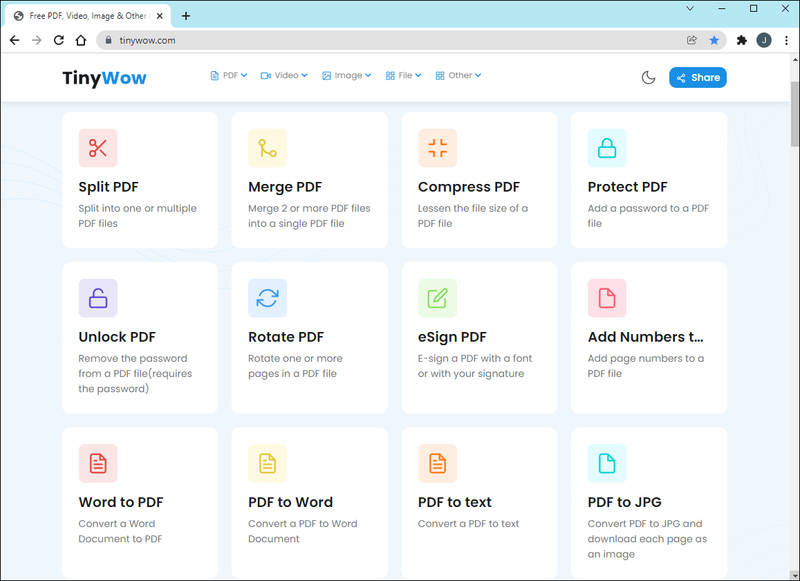
- تحويل PDF . هذه أداة مفيدة عبر الإنترنت يمكنك استخدامها مجانًا أو التسجيل للحصول على حساب بريميوم. يوفر الإصدار المجاني جميع الميزات الأساسية ، في حين أن القسط هو الأفضل لتحويلات HTML الجماعية بسرعات عالية.
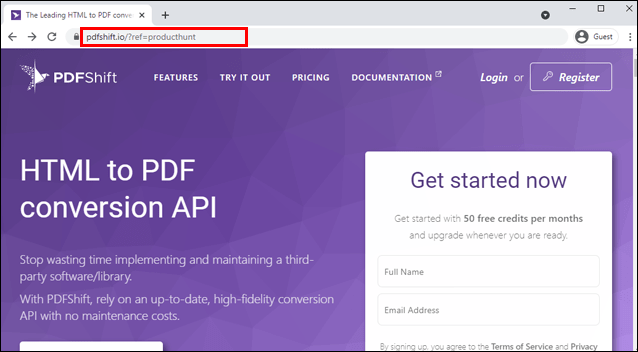
- نوفابدف . إذا كنت تبحث عن ترخيص تجاري لمنشئ ومدير PDF عالي الجودة ، فقد وجدت واحدًا. يمكن للبرنامج إنشاء ملفات PDF تلقائيًا وتخصيص جزء الطباعة لك. كما أن لديها ميزات مثل إضافة التراكبات والعلامات المائية وهي حل ممتاز للعمل التفصيلي فيما يتعلق بالتحويلات عبر الإنترنت.
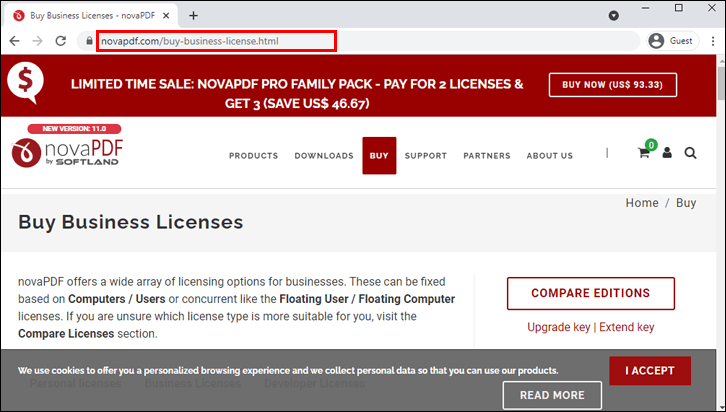
- أدوبي أكروبات . هذا برنامج تقليدي استخدمته على الأرجح من قبل. لدى Adobe مجموعة من البرامج لتحرير المحتوى ، ولدى Adobe Acrobat حل فريد لتحويل صفحات HTML إلى ملفات PDF. هناك نسخة تجريبية مجانية كذلك.
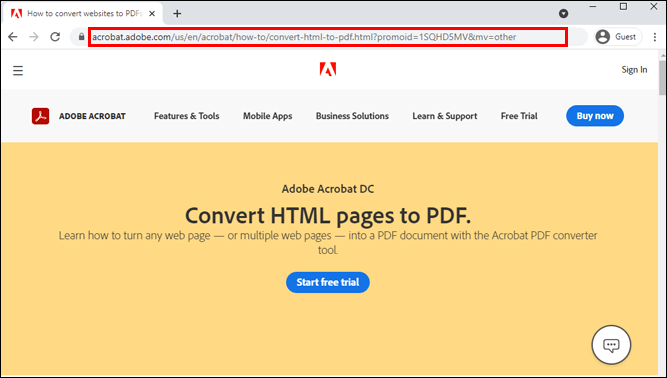
متصفحات سطح المكتب
ماذا لو قلنا لك أنه يمكنك حفظ أي صفحة على أي متصفح سطح مكتب بأمر واحد؟ وهذا واضح أيضًا. أنت على حق - إنها طباعة! تحتوي معظم المتصفحات على هذه الوظيفة ، وهي الطريقة الأسهل والأسرع لحفظ أي صفحة ويب كملف PDF.
أوبرا
لدى Opera واحدة من أكثر الطرق مباشرة لحفظ صفحة الويب كملف PDF:
كيفية الحصول على عملات معدنية مجانية
- قم بتشغيل Opera على سطح المكتب الخاص بك.
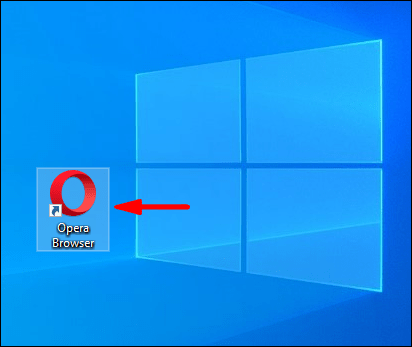
- انقر فوق O باللون الأحمر في الجزء العلوي الأيسر من الشاشة وقم بالتمرير فوق خيار الصفحة من القائمة المنسدلة.
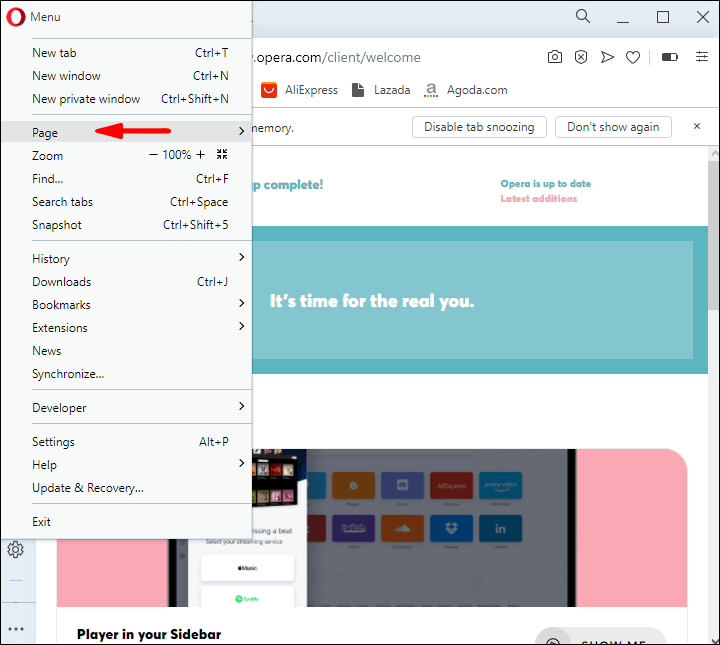
- حدد خيار حفظ بتنسيق PDF….
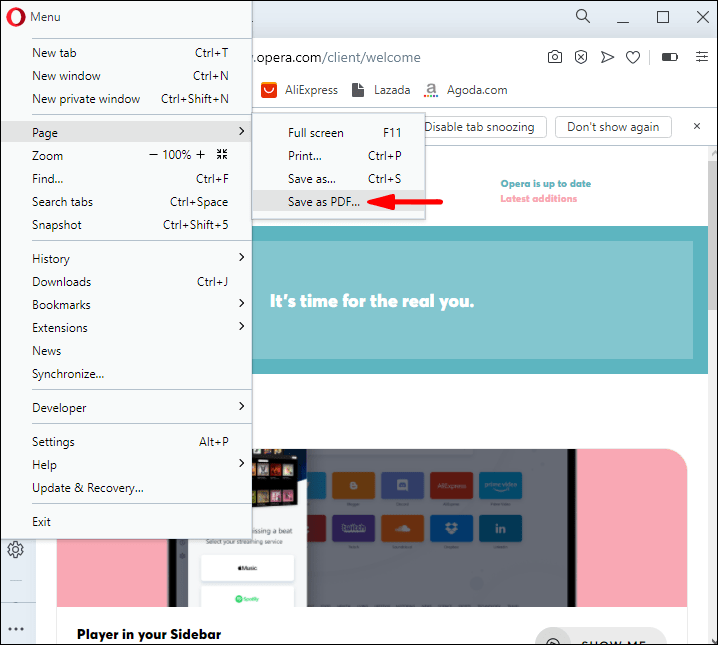
- اختر موقعًا لملفك.
موزيلا فايرفوكس
Mozilla Firefox هو المتصفح الوحيد الأكثر استخدامًا والذي لا يحتوي على طابعة PDF مضمنة. لحفظ صفحة ويب كملف PDF باستخدام هذا المتصفح ، سيتعين عليك استخدام خيار Microsoft Print to PDF على نظام التشغيل Windows 10 الخاص بك.
- قم بتشغيل Mozilla Firefox على سطح المكتب الخاص بك.
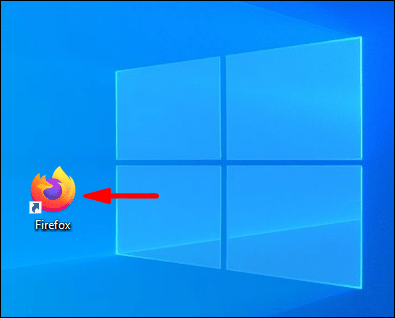
- انقر على الخطوط الأفقية الثلاثة في الزاوية العلوية اليمنى من الواجهة.
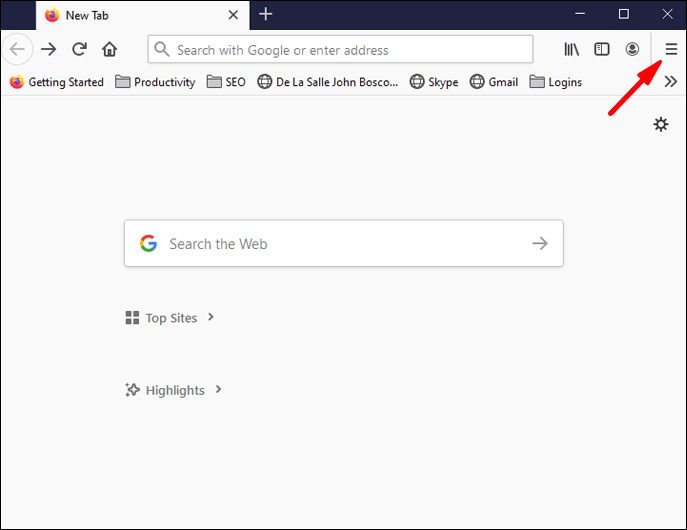
- حدد خيار الطباعة من القائمة المنسدلة.
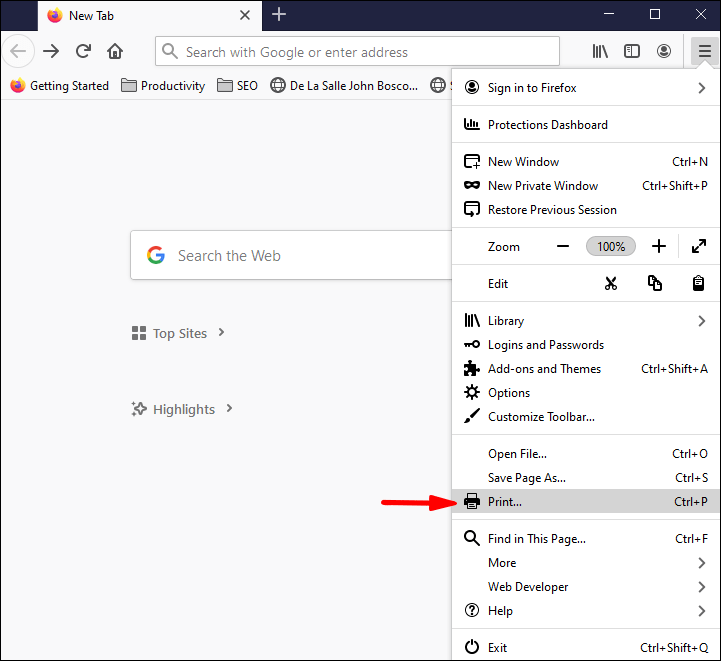
- نافذة جديدة ستفتح. انقر فوق 'طباعة' من الزاوية اليسرى العلوية.
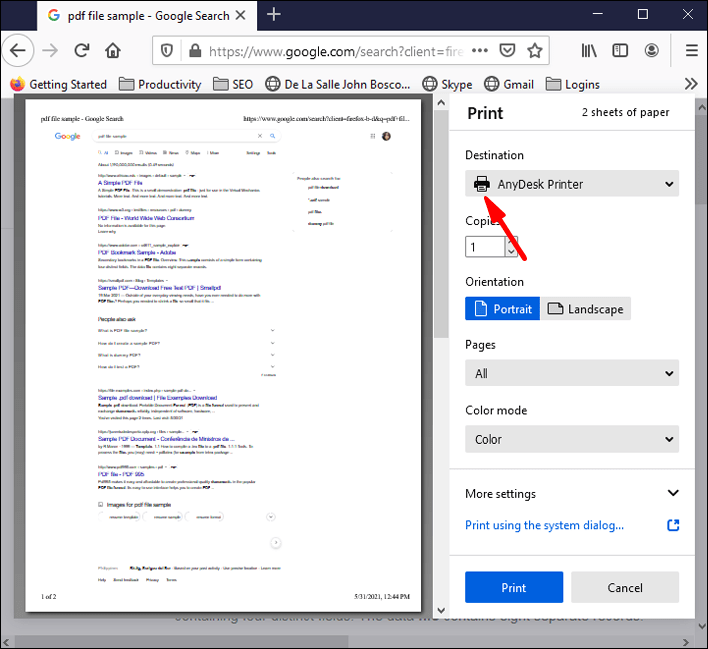
- اختر خيار Microsoft Print to PDF واضغط على Print.
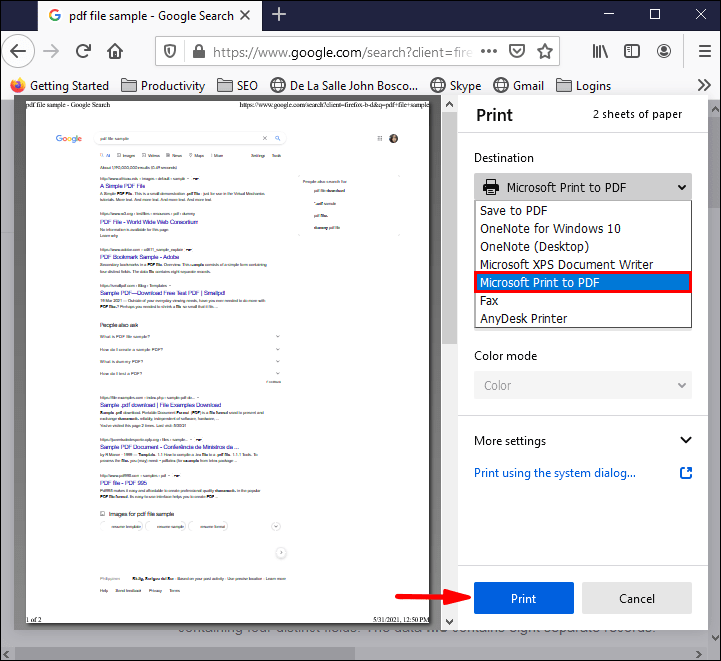
- قم بتسمية ملف PDF وحفظه في الموقع المطلوب.
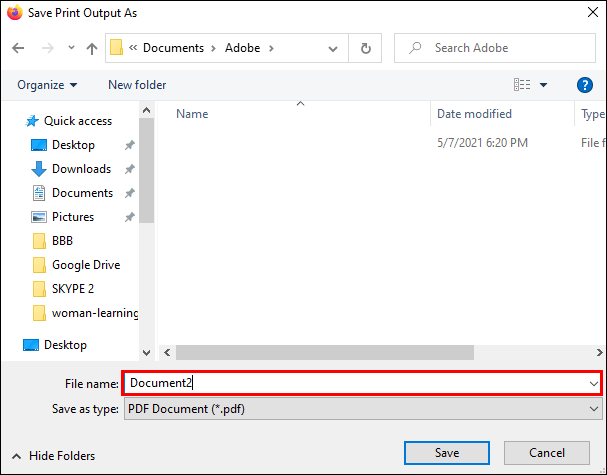
- انقر فوق حفظ للإنهاء.
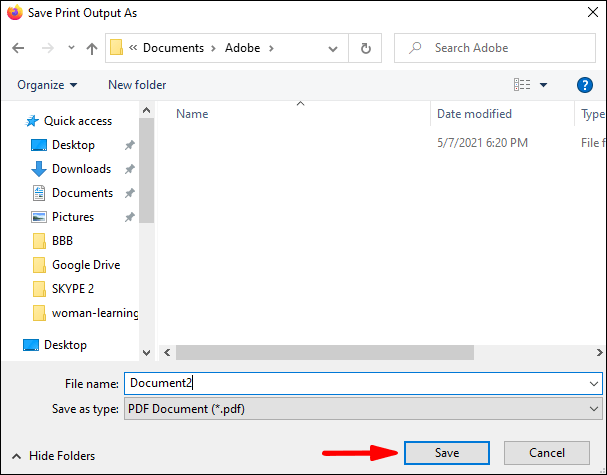
إذا كنت تستخدم Firefox على Mac ، فإن العملية هي نفسها تقريبًا:
- قم بتشغيل Firefox على جهاز Mac الخاص بك وانقر فوق الخطوط الأفقية الثلاثة.

- انقر فوق خيار الطباعة من القائمة المنسدلة.
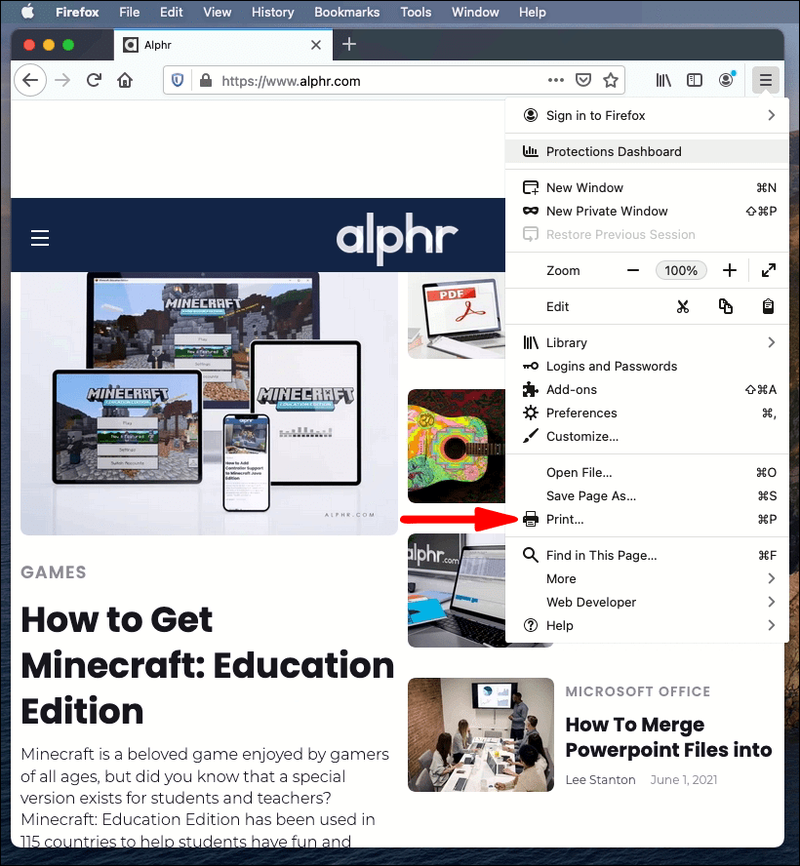
- ضمن الوجهة ، اختر حفظ بتنسيق PDF.
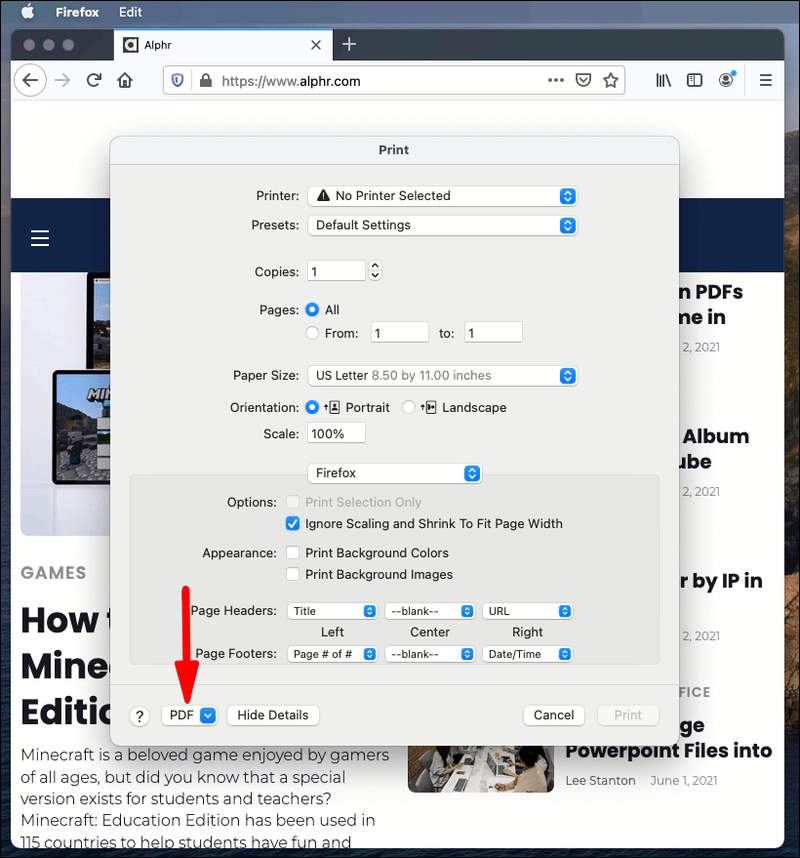
- قم بتسمية ملف PDF واختر موقعًا لحفظه على سطح المكتب.
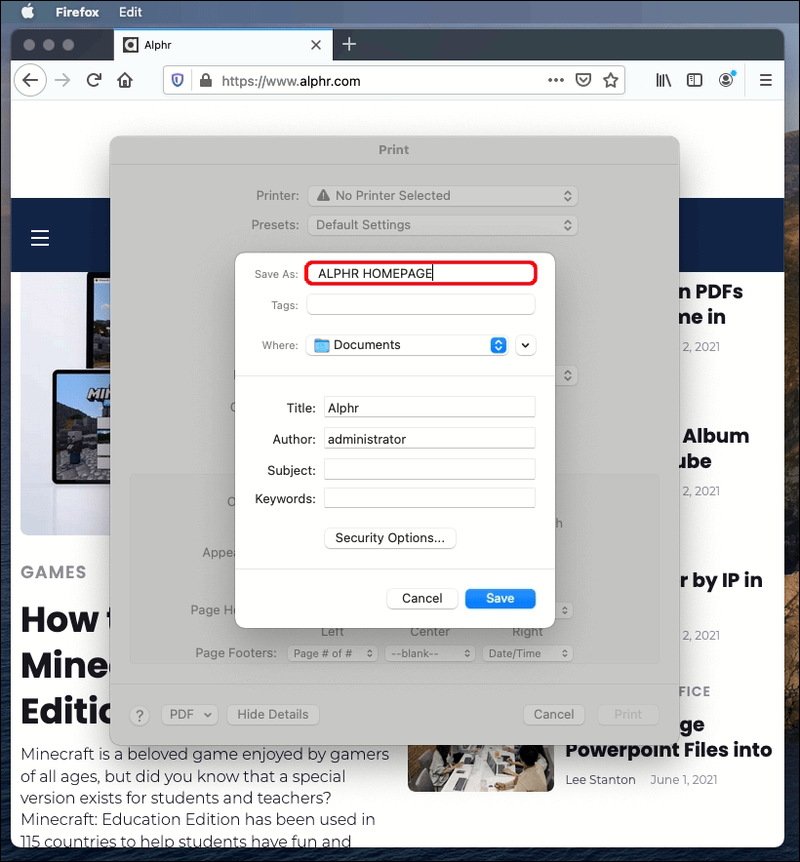
- انقر فوق حفظ للإنهاء.
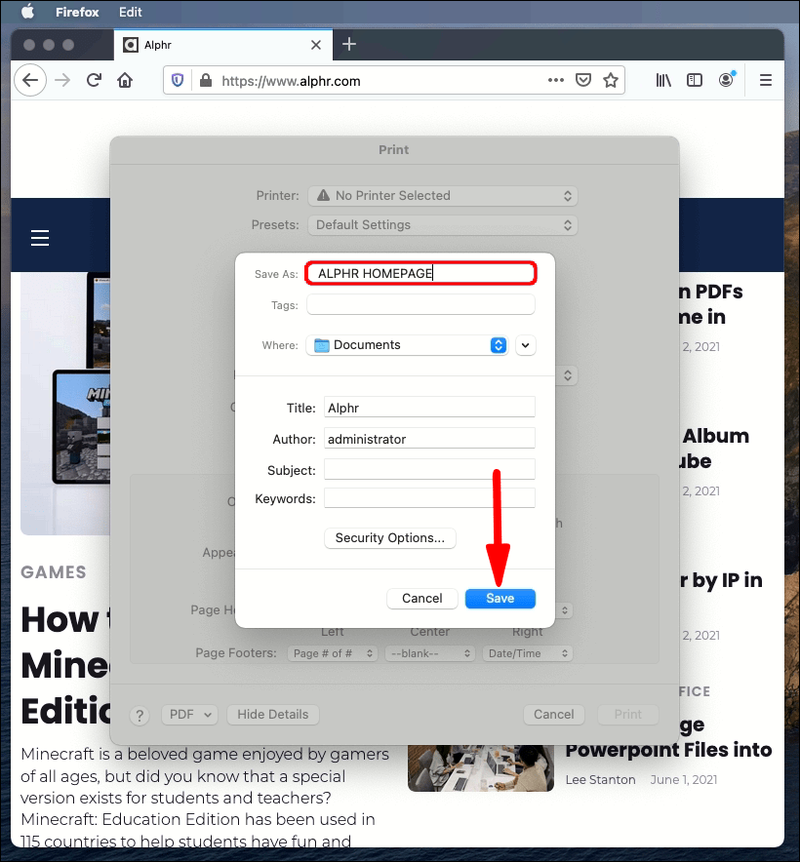
سفاري
- قم بتشغيل Safari على سطح المكتب الخاص بك.
- انقر فوق قسم 'ملف' من قائمة الزاوية العلوية اليسرى وحدد 'تصدير بتنسيق PDF'.
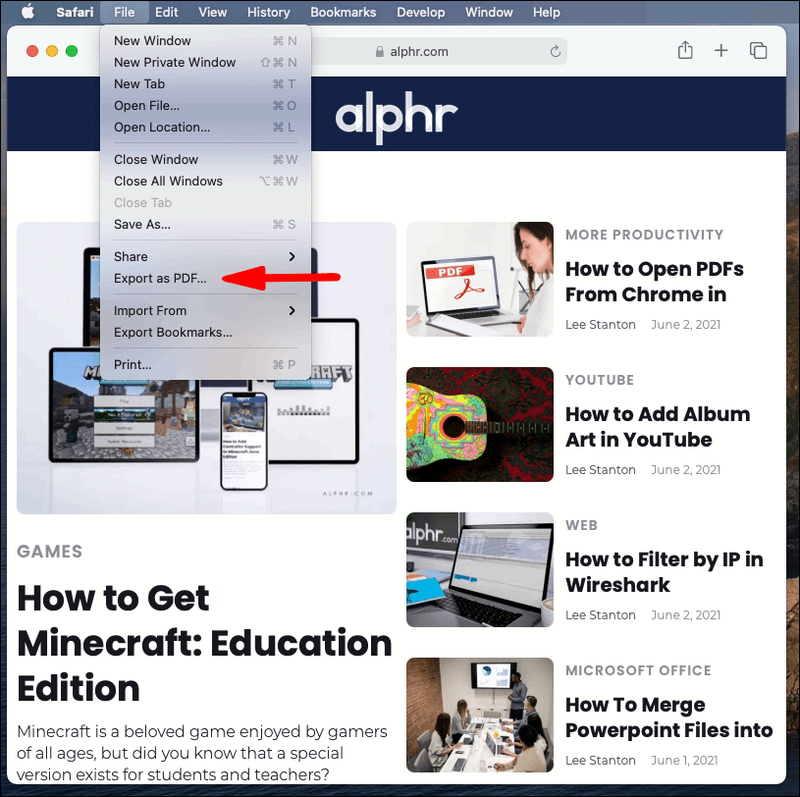
- سيتم فتح نافذة منبثقة جديدة. قم بتسمية الملف وحدد وجهة التنزيل على جهاز الكمبيوتر الخاص بك.
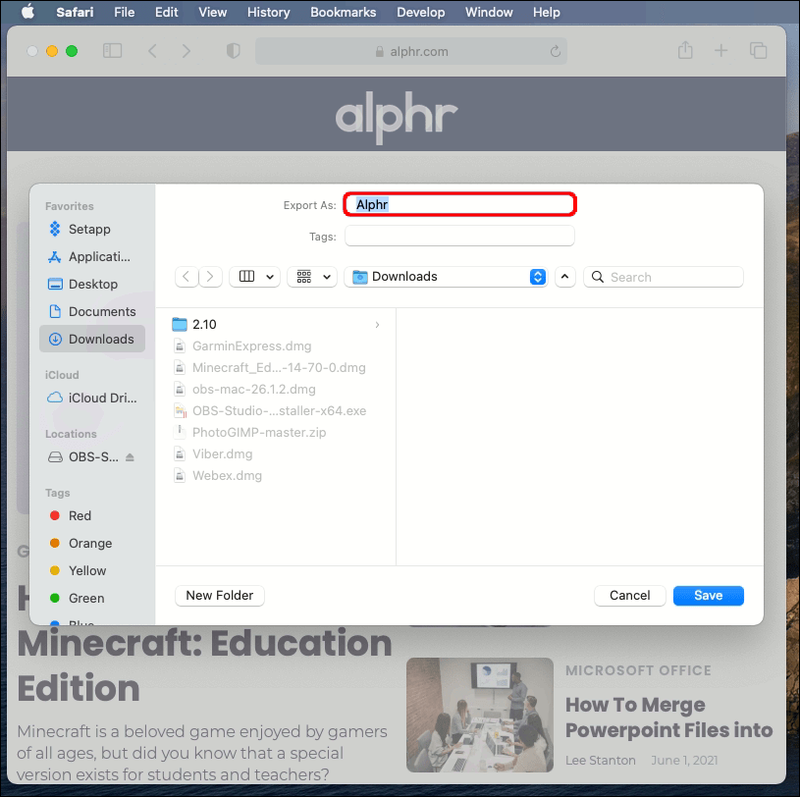
- اضغط على حفظ.
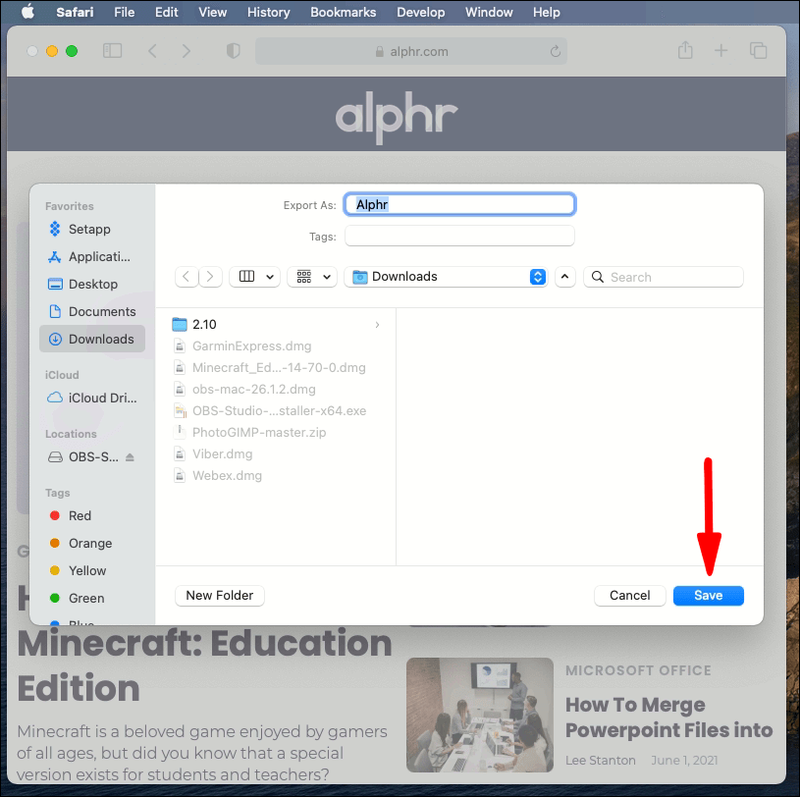
هناك طريقة أخرى لتنزيل صفحة ويب كملف PDF على Safari:
- قم بتشغيل Safari على سطح المكتب الخاص بك.
- انقر فوق ملف من القائمة العلوية اليسرى وحدد طباعة.
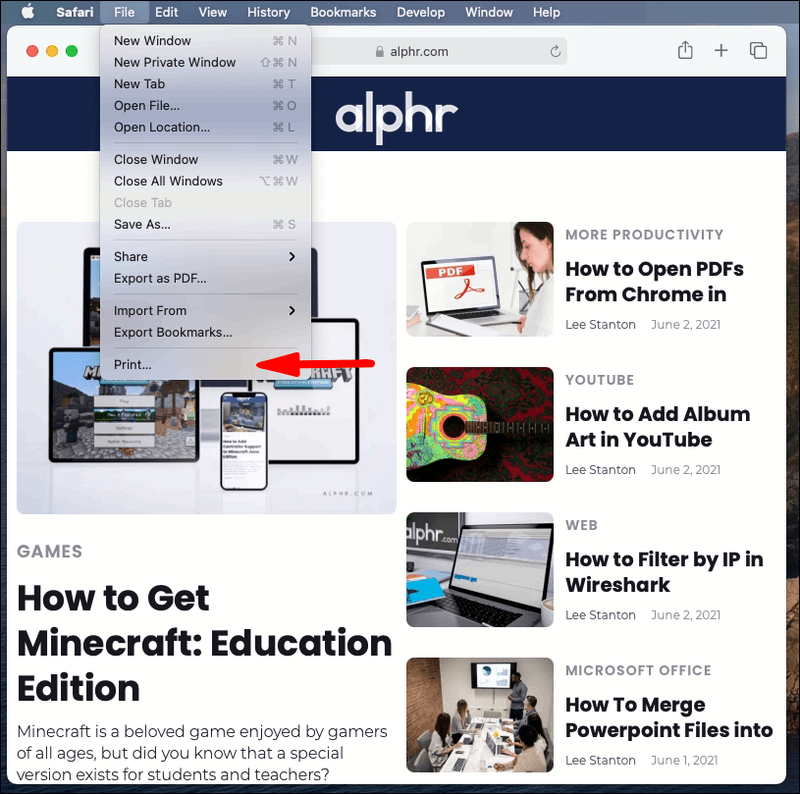
- سيتم الآن فتح نافذة منبثقة جديدة. انقر فوق السهم لأسفل في أسفل اليسار.
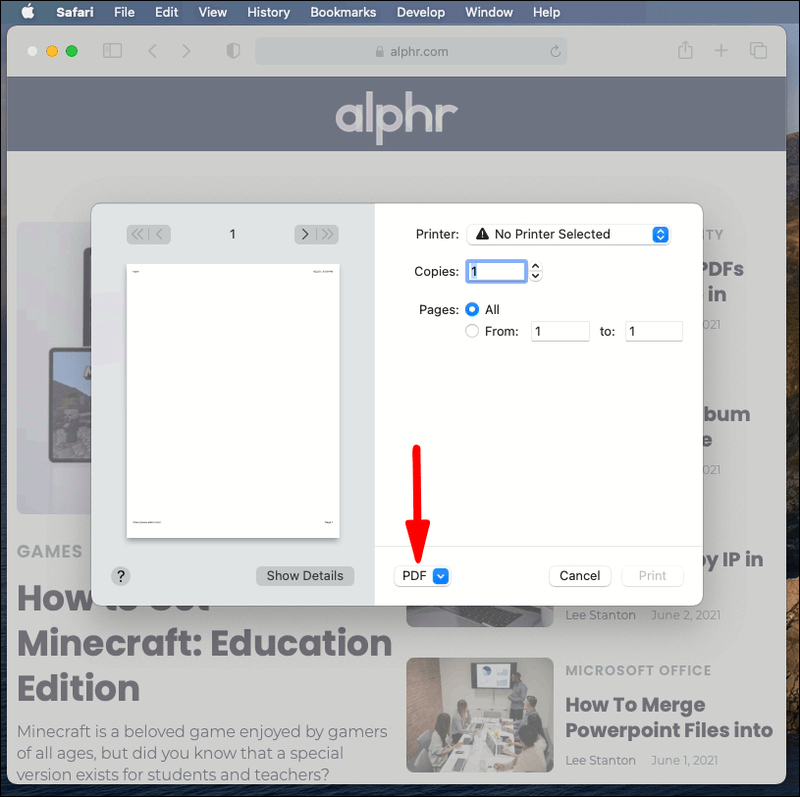
- اختر حفظ بتنسيق PDF من القائمة المنسدلة التالية.
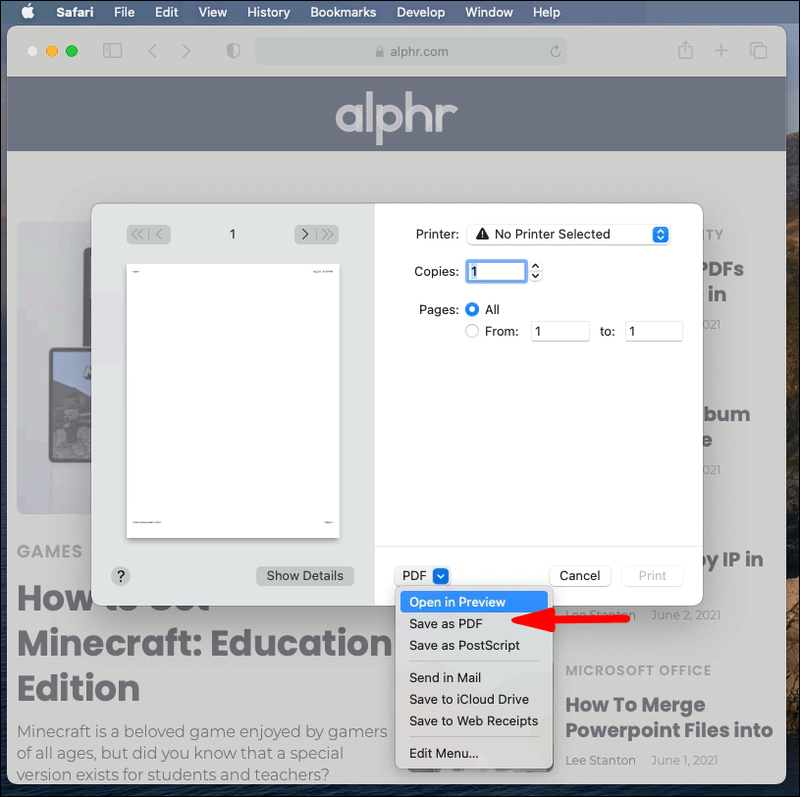
- أدخل اسم الملف والوجهة في النافذة المنبثقة.
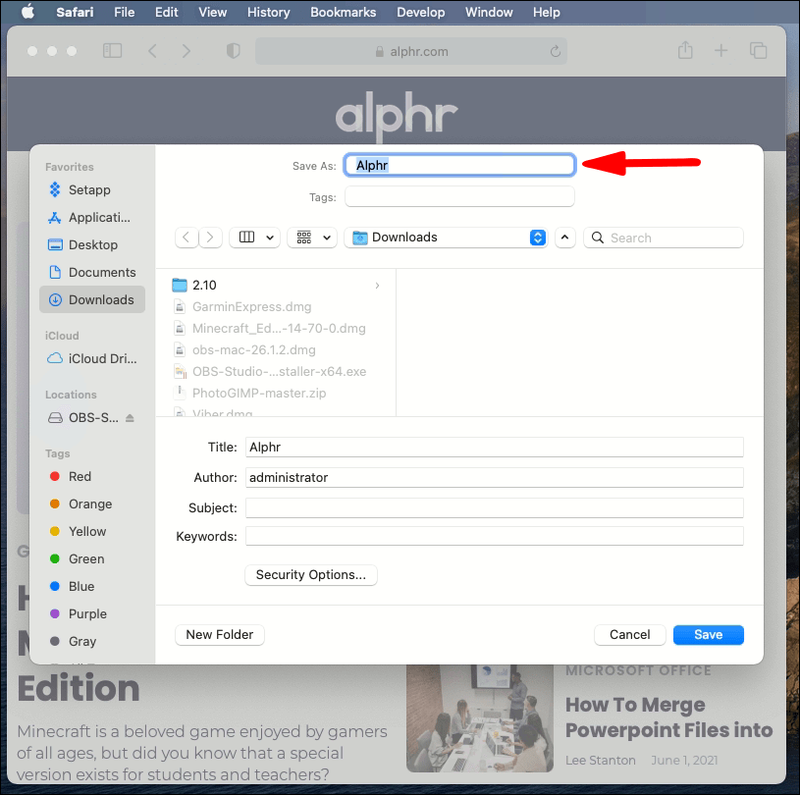
مايكروسوفت إيدج
- افتح Microsoft Edge على سطح المكتب الخاص بك.
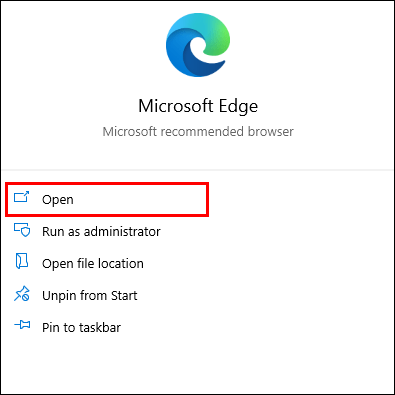
- انقر على النقاط الثلاث في الزاوية اليمنى العليا من التطبيق.
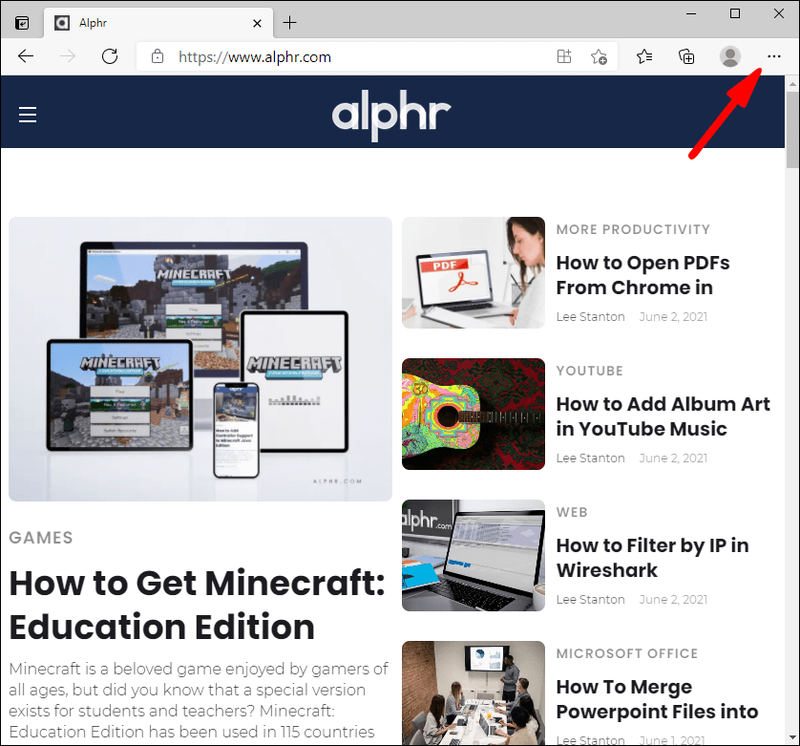
- سيتم فتح القائمة المنسدلة. اختر طباعة.
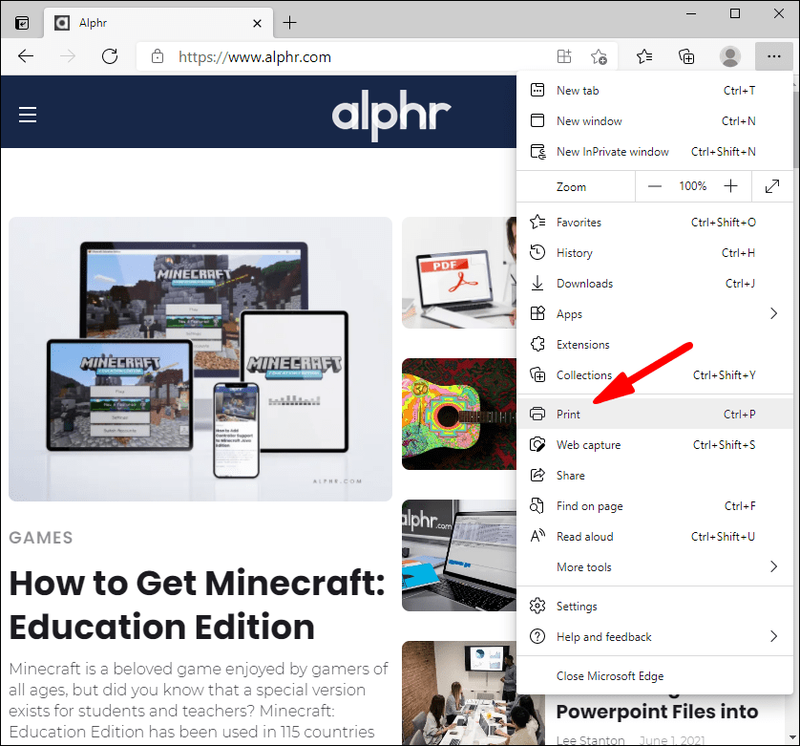
- انقر فوق السهم لأسفل الذي يظهر أسفل الطابعة واختر حفظ بتنسيق PDF من القائمة المنسدلة.
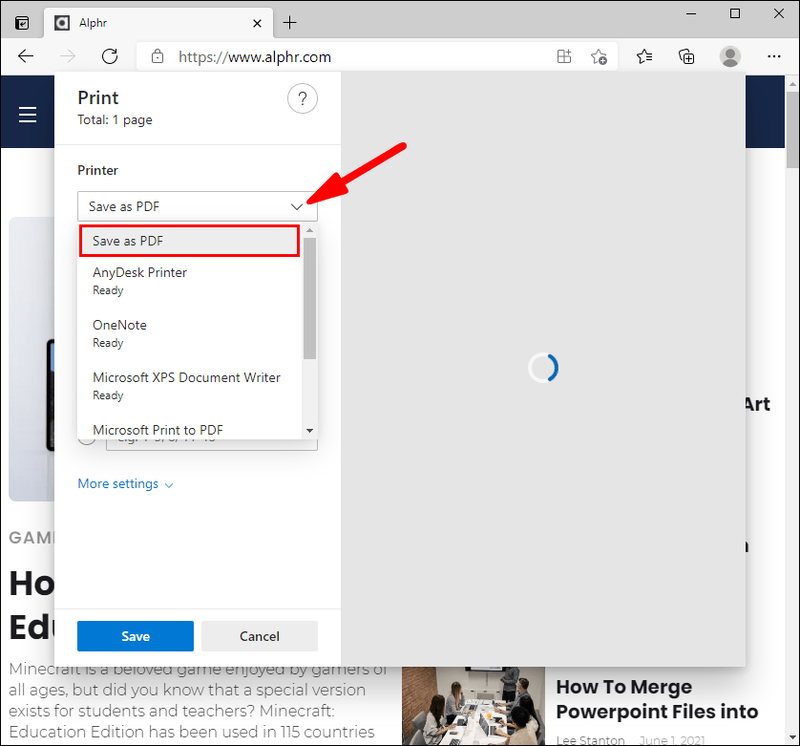
- قم بتحرير الصفحة إذا لزم الأمر ضمن التخطيط والصفحات.
- انقر فوق الزر حفظ.

- اختر وجهة على جهاز الكمبيوتر الخاص بك لحفظ الملف وانقر فوق حفظ مرة أخيرة.
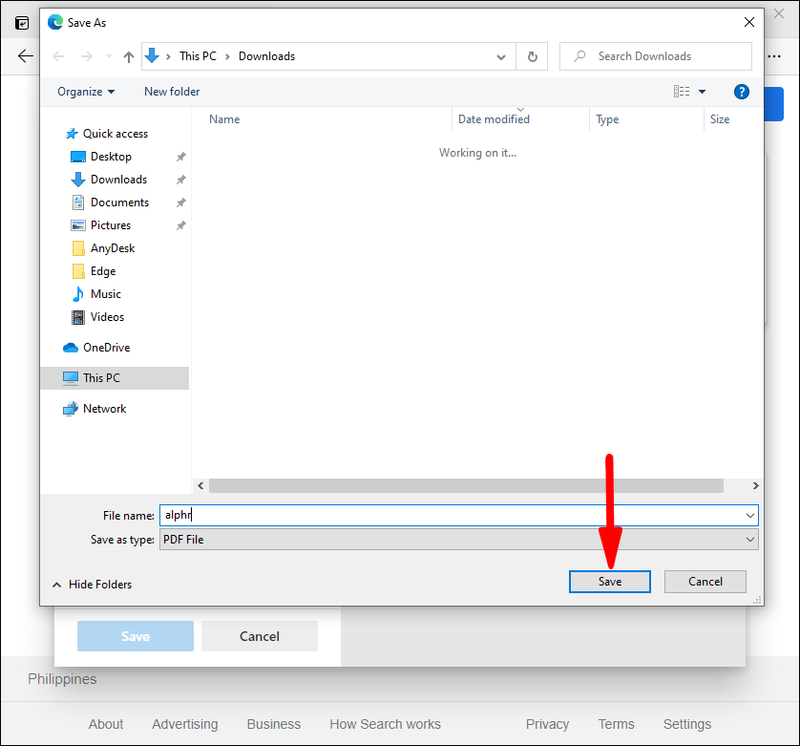
جوجل كروم
- قم بتشغيل Chrome على سطح المكتب الخاص بك.
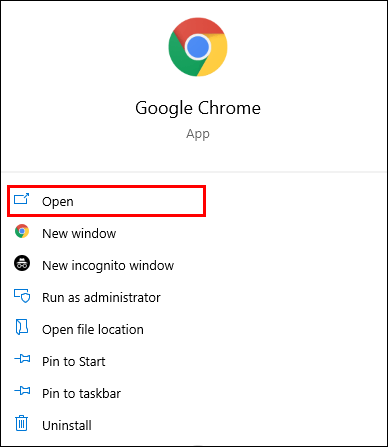
- انقر على النقاط الثلاث في الزاوية اليمنى العليا.
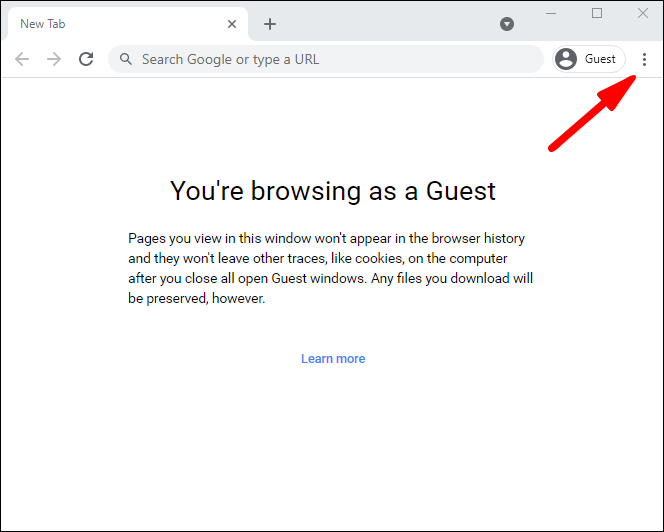
- حدد طباعة من القائمة المنسدلة.
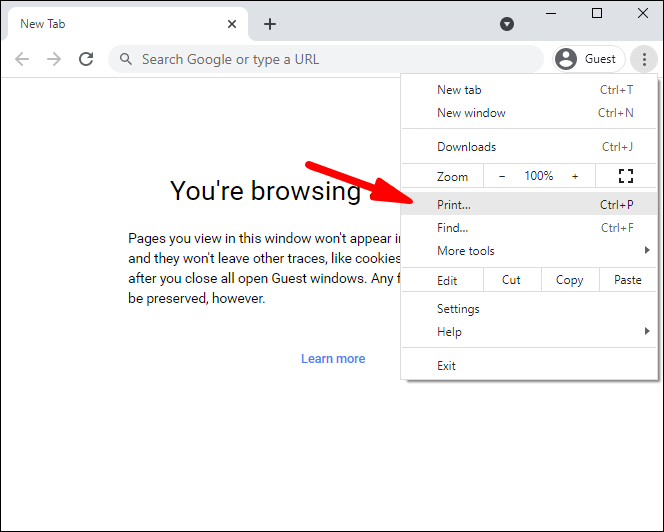
- سيتم فتح نافذة منبثقة جديدة. انقر فوق السهم لأسفل بجوار الوجهة واختر حفظ بتنسيق PDF من القائمة المنسدلة.
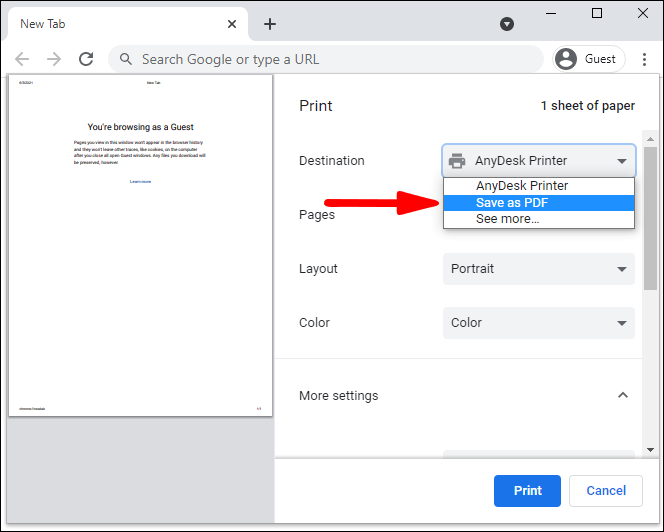
- (اختياري) انتقل إلى المزيد من الإعدادات للحصول على خيارات إضافية مثل ضبط حجم الورق والقياس وغير ذلك.
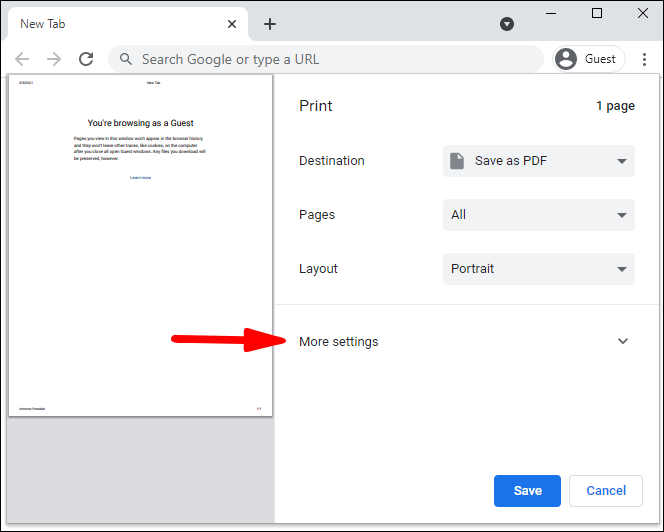
- انقر فوق الزر حفظ واختر الوجهة التي تريد حفظ ملف PDF فيها.
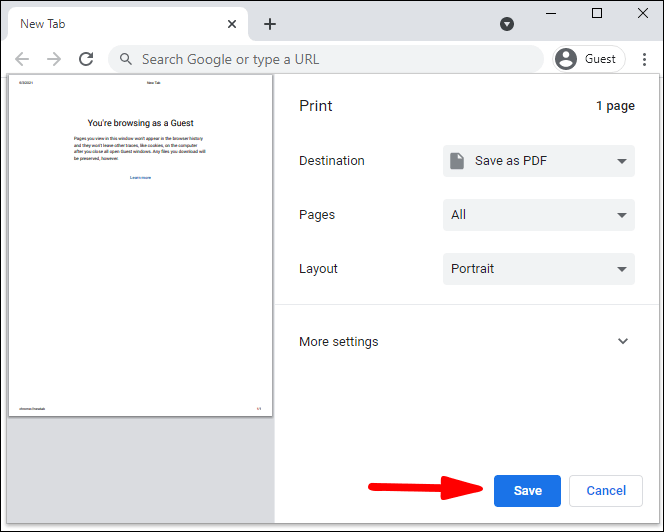
- انقر فوق حفظ مرة أخرى للإنهاء.
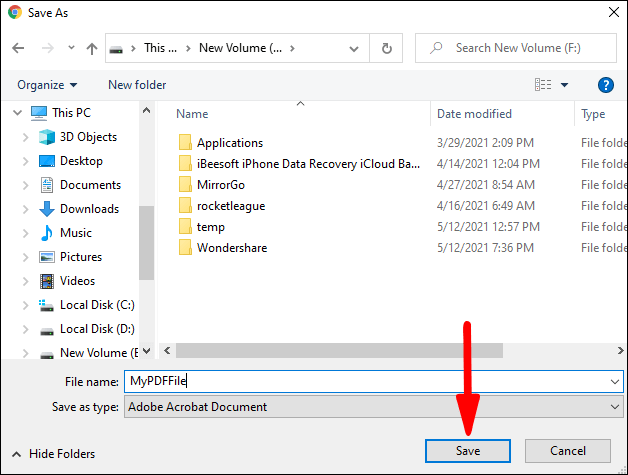
متصفحات الجوال
يعد حفظ صفحة الويب كملف PDF على جهازك المحمول أمرًا بسيطًا مثل القيام بذلك من سطح المكتب.
دعنا ننتقل مباشرة.
أوبرا
- قم بتشغيل Opera على جهازك المحمول وافتح الصفحة التي تريد تنزيلها كملف PDF.
- اضغط على الخطوط العمودية الثلاثة في الزاوية اليمنى العليا من الشاشة.
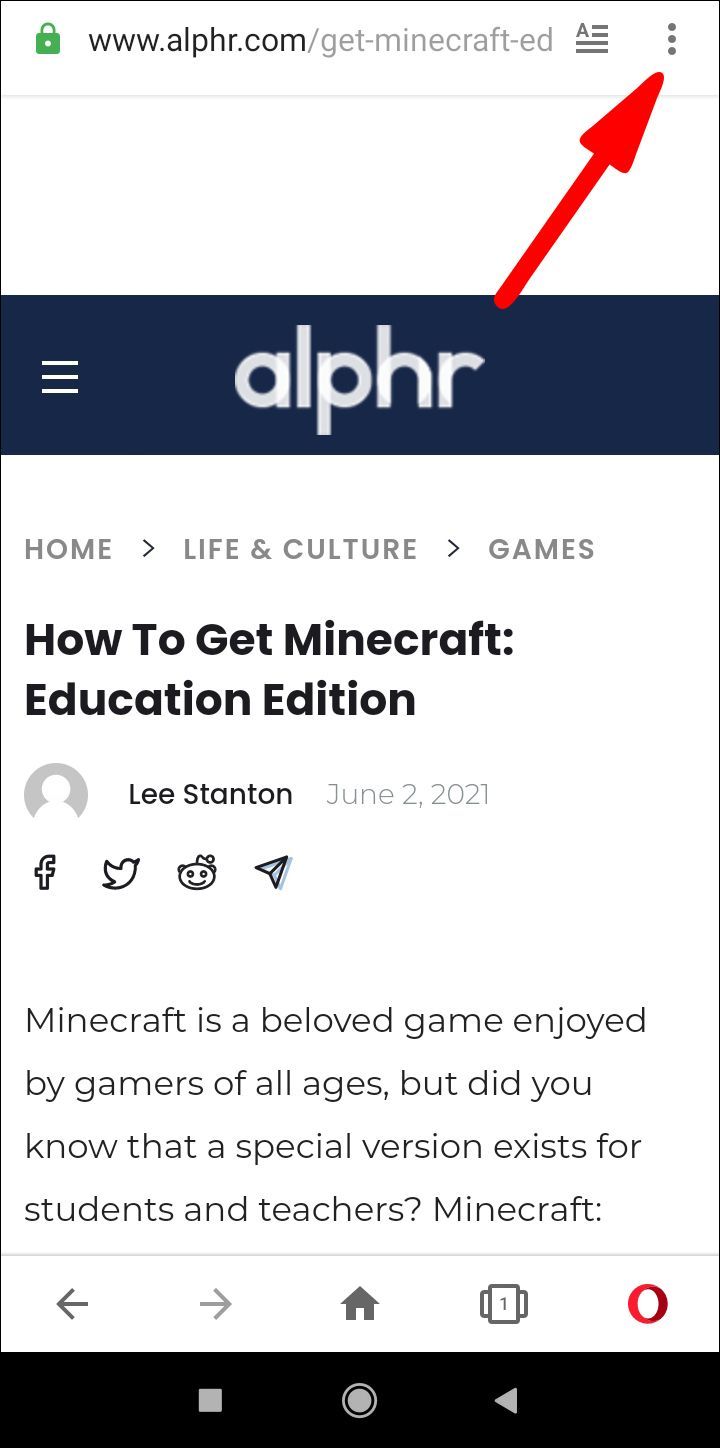
- حدد حفظ بتنسيق PDF من القائمة المنسدلة.
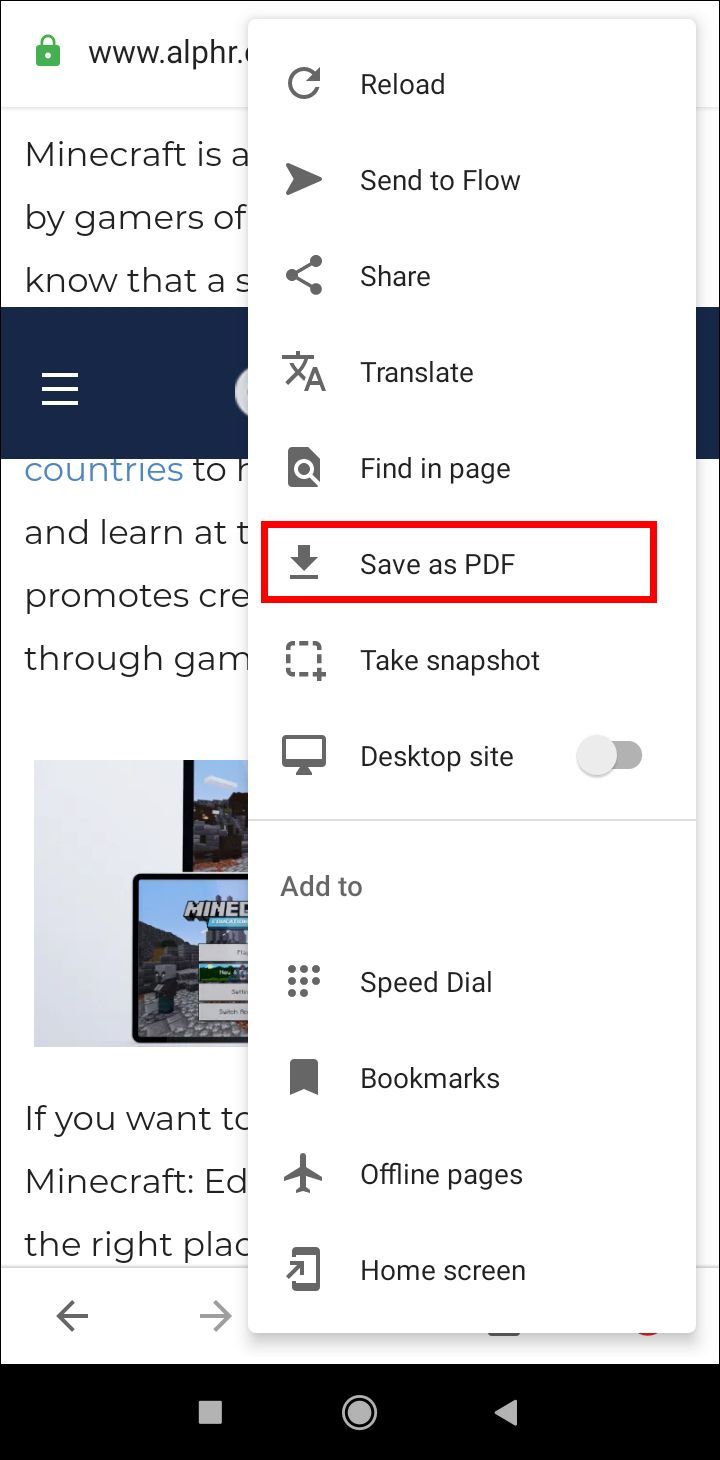
- اضبط حجم الورق والاتجاه والهوامش والصفحات إذا لزم الأمر في النافذة المنبثقة.
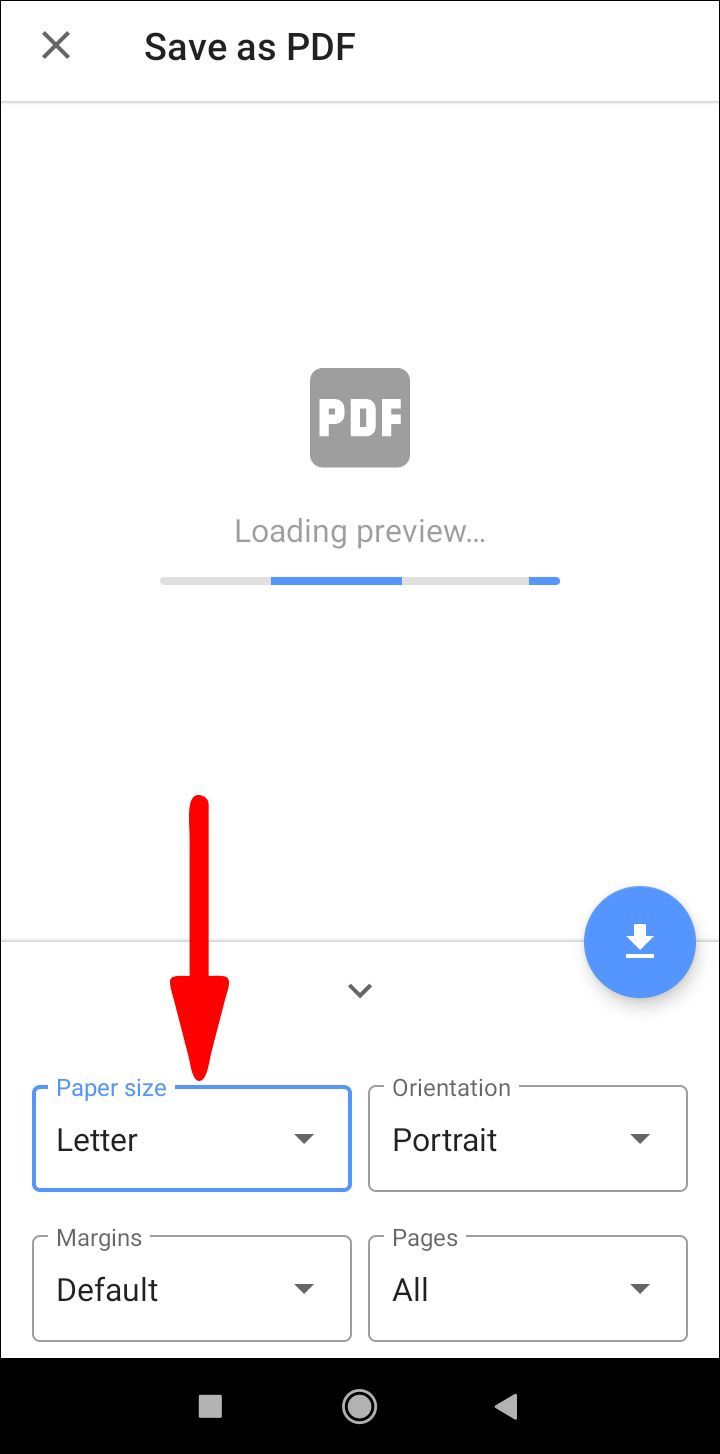
- اضغط على الدائرة الزرقاء مع سهم لأسفل للتنزيل.
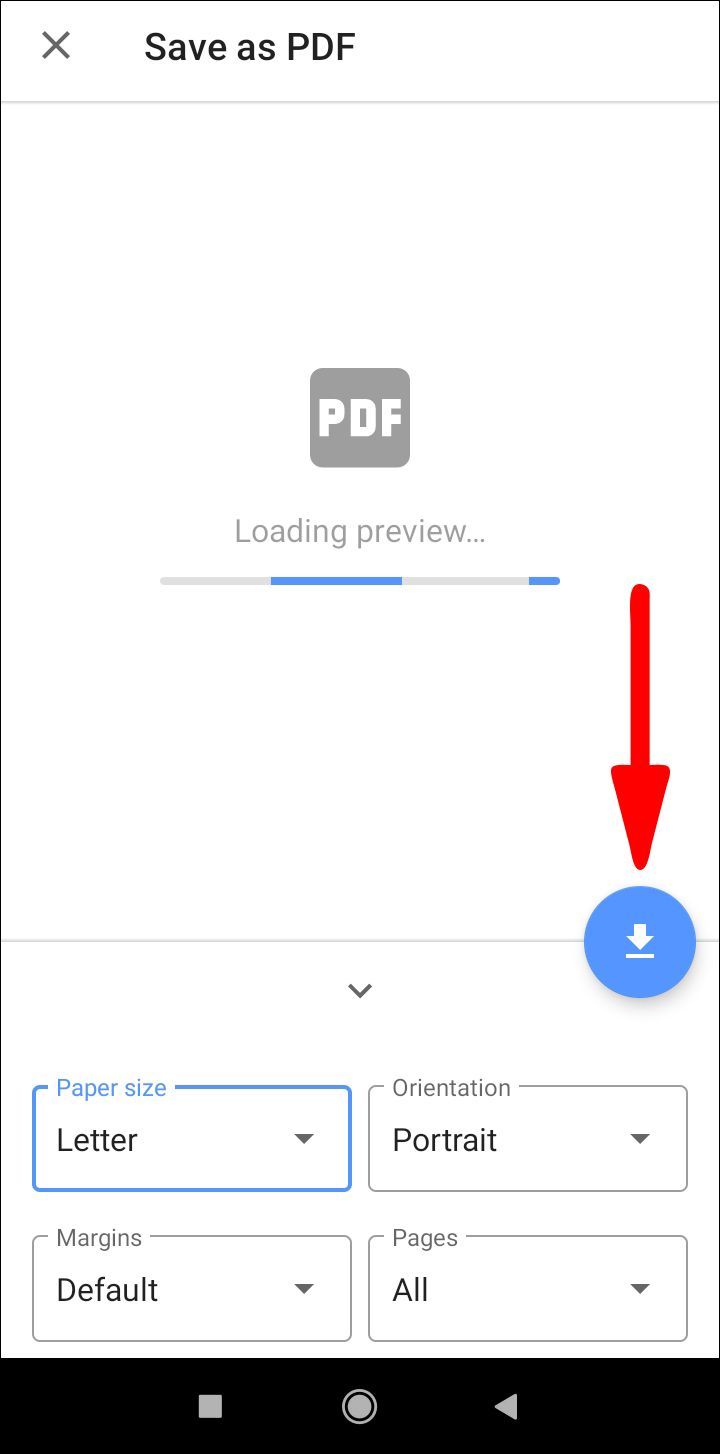
موزيلا فايرفوكس
على جهاز iOS:
- افتح Firefox وابدأ تشغيل الصفحة التي ترغب في حفظها كملف PDF.
- اضغط على أيقونة المشاركة في الزاوية اليمنى العليا من الشاشة ، ثم قم بالتمرير لأسفل واضغط على خيار الطباعة.
- قم بحركة قرص للتكبير. سيؤدي ذلك إلى تحويل الصفحة إلى ملف PDF.
- اضغط على أيقونة المشاركة من الجانب الأيمن من الشاشة واختر حفظ في الملفات.
لا يدعم إصدار Android Firefox حاليًا حفظ صفحات الويب كملفات PDF. في هذه المرحلة ، يمكنك التقاط لقطات شاشة أو استخدام متصفح مختلف بدلاً من ذلك.
سفاري
تمامًا كما هو الحال مع إصدار سطح المكتب ، هناك طريقتان لحفظ صفحة ويب كملف PDF على متصفح هاتفك المحمول.
سنبدأ بالطريقة التي تتضمن أداة لقطة شاشة iOS:
- قم بتشغيل Safari على جهاز iPhone أو iPad والتقط لقطة شاشة.
- ستظهر صورة مصغرة صغيرة في الزاوية اليسرى السفلية من الشاشة. اضغط عليها.
- عندما تفتح الشاشة الجديدة ، حدد علامة التبويب صفحة كاملة وأضف العلامات التي ترغب في تضمينها.
- انقر فوق تم للإنهاء.
- حدد Save PDF to Files واختر وجهة قبل الضغط على Save لإنهاء العملية.
يمكنك أيضًا حفظ صفحة HTML كملف PDF باستخدام أداة المشاركة.
- قم بتشغيل Safari على جهازك المحمول.
- افتح صفحة الويب التي تريد حفظها واضغط على زر المشاركة.
- في نافذة ورقة المشاركة الجديدة ، حدد خيارات أسفل عنوان الصفحة.
- اختر PDF من القائمة وحدد تم أو رجوع.
- حدد حفظ إلى الملفات في ورقة المشاركة.
- اختر وجهة للملف واضغط على حفظ للإنهاء.
مايكروسوفت إيدج
- قم بتشغيل Edge على جهازك المحمول.
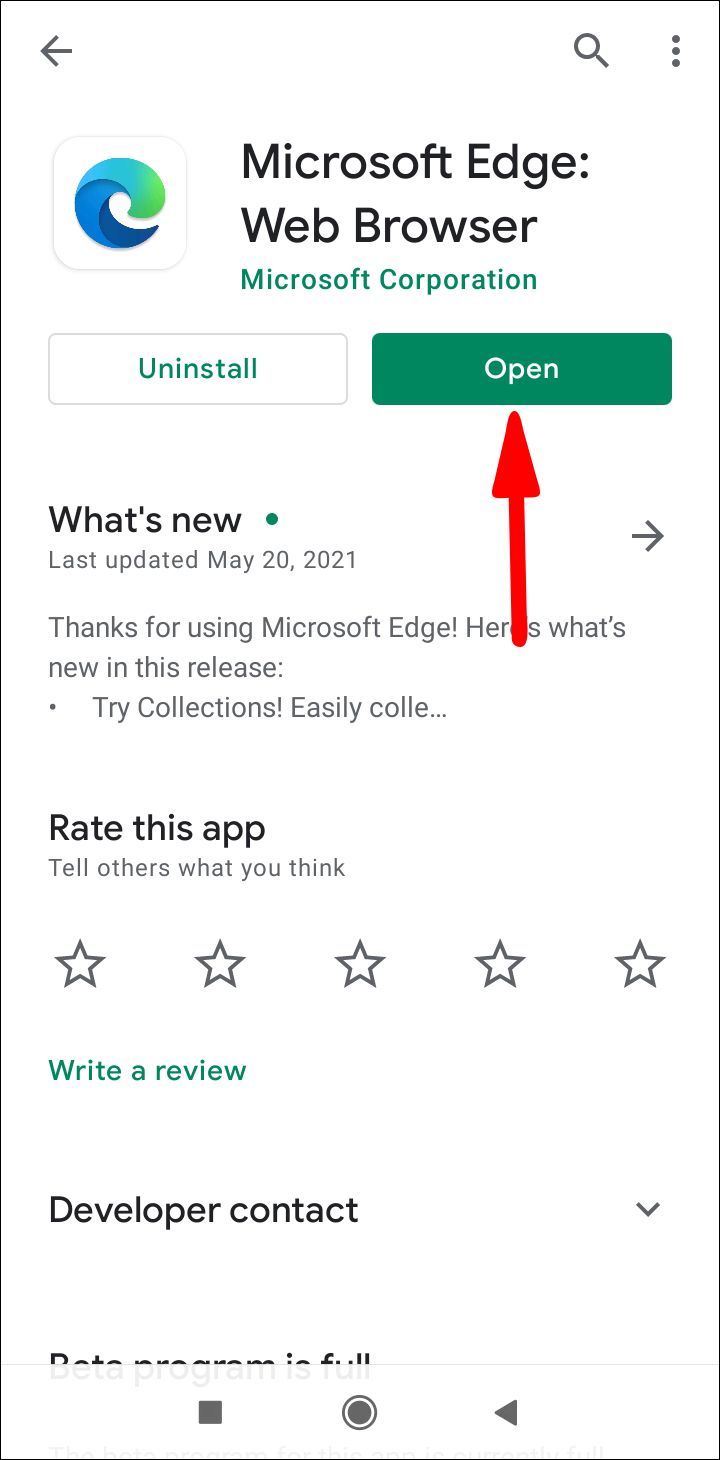
- افتح الصفحة التي تريد حفظها كملف PDF واضغط على أيقونة المشاركة من الشريط السفلي.
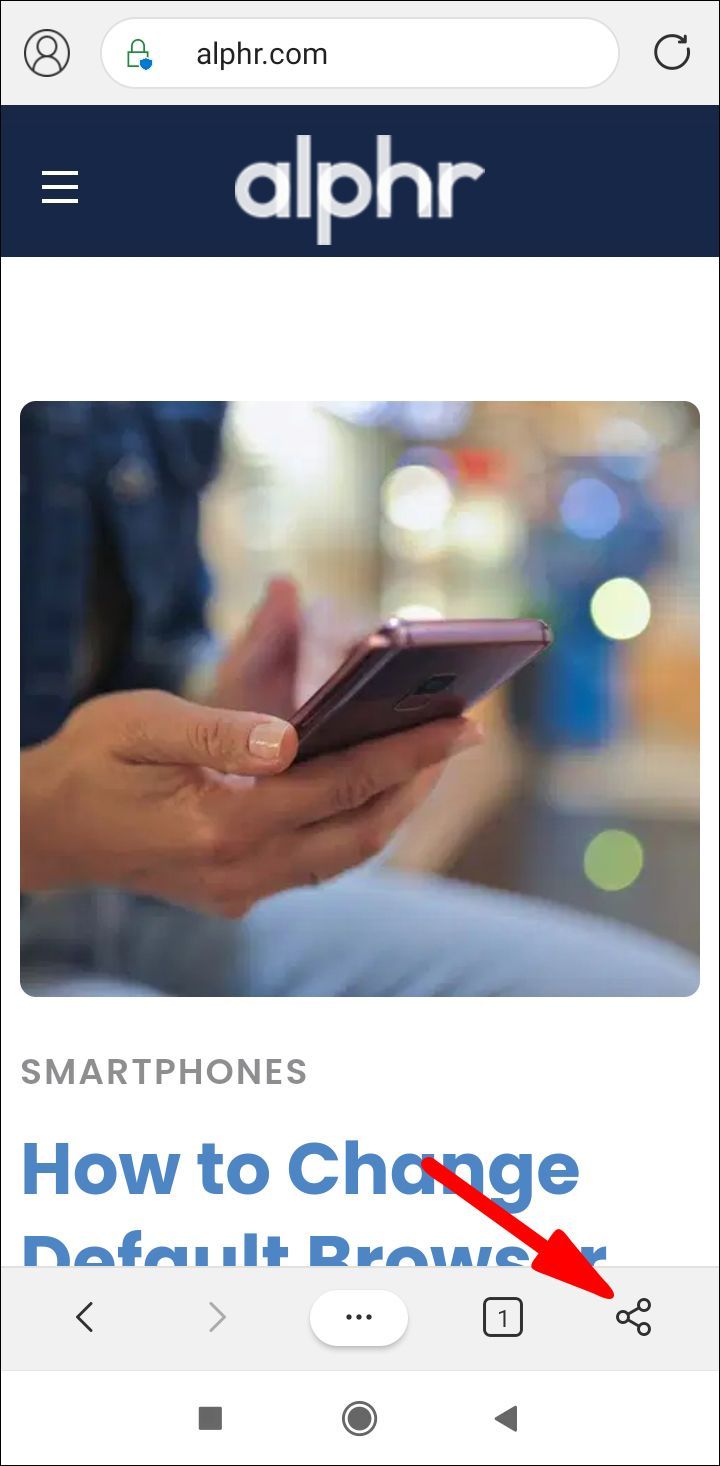
- حدد طباعة ثم حفظ كملف PDF. إذا كنت لا ترى خيار الطباعة هنا ، فجرب النقاط الأفقية الثلاث من نفس الشريط السفلي.
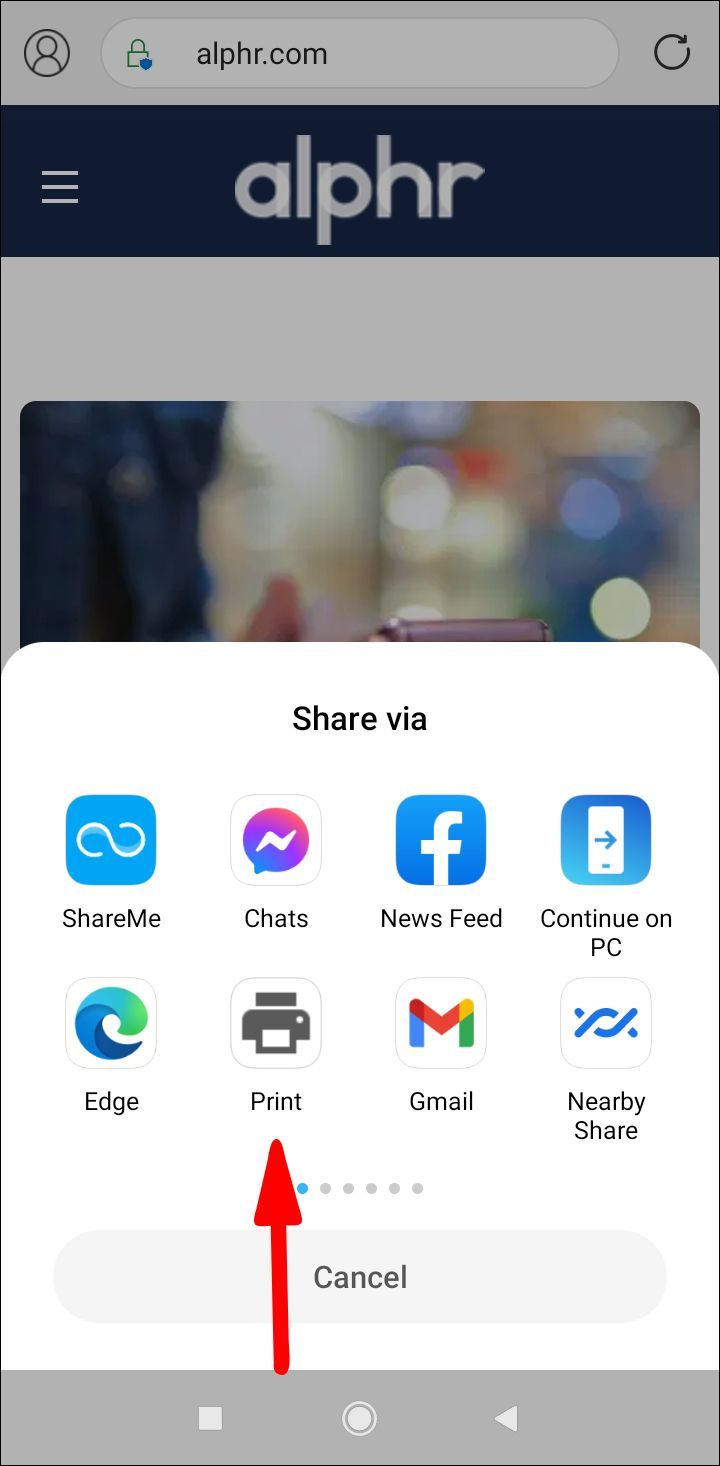
- اضغط على أيقونة PDF لحفظها كملف PDF.
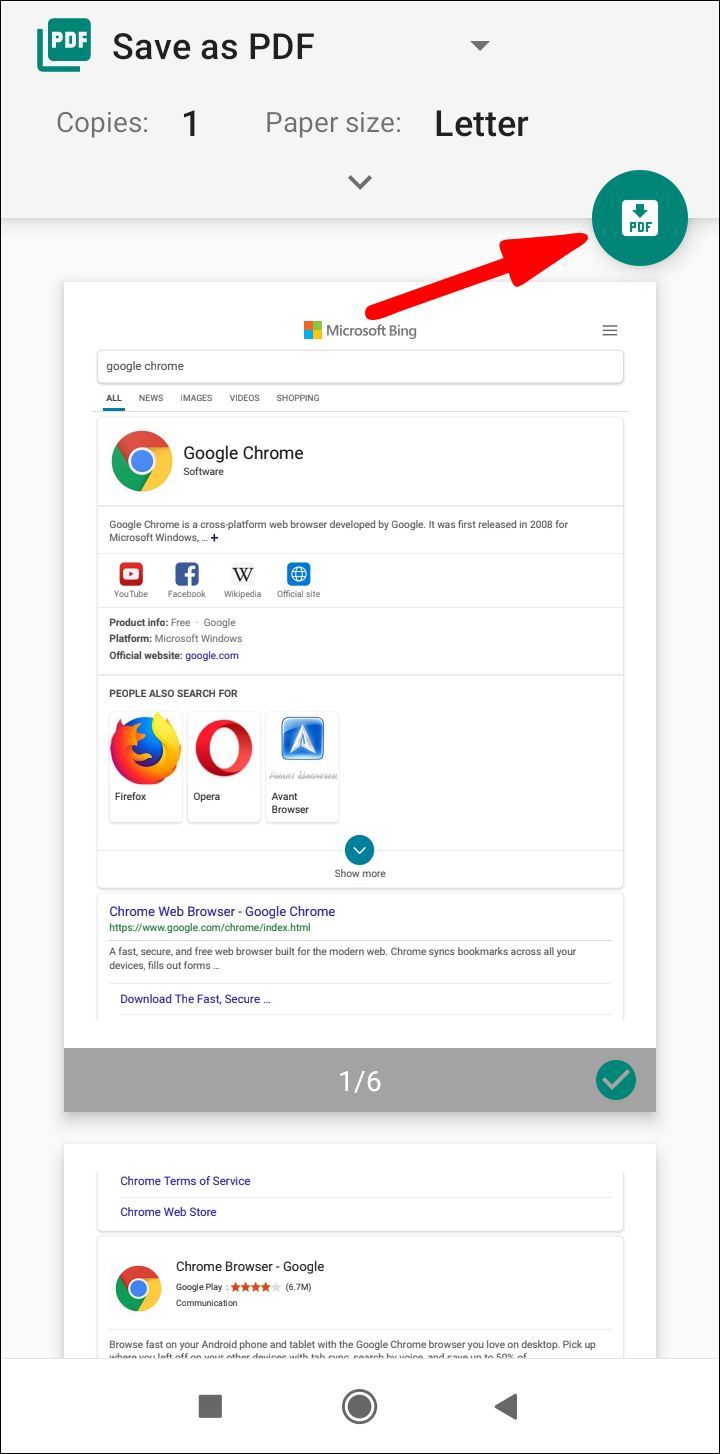
- اختر الموقع واضغط على حفظ للتنزيل.
جوجل كروم
تتشابه الإرشادات الخاصة بأجهزة Android و iOS ، لكننا سنقوم أولاً بإدراج خطوات أجهزة Android من أجل الوضوح.
- قم بتشغيل Chrome على جهازك المحمول.
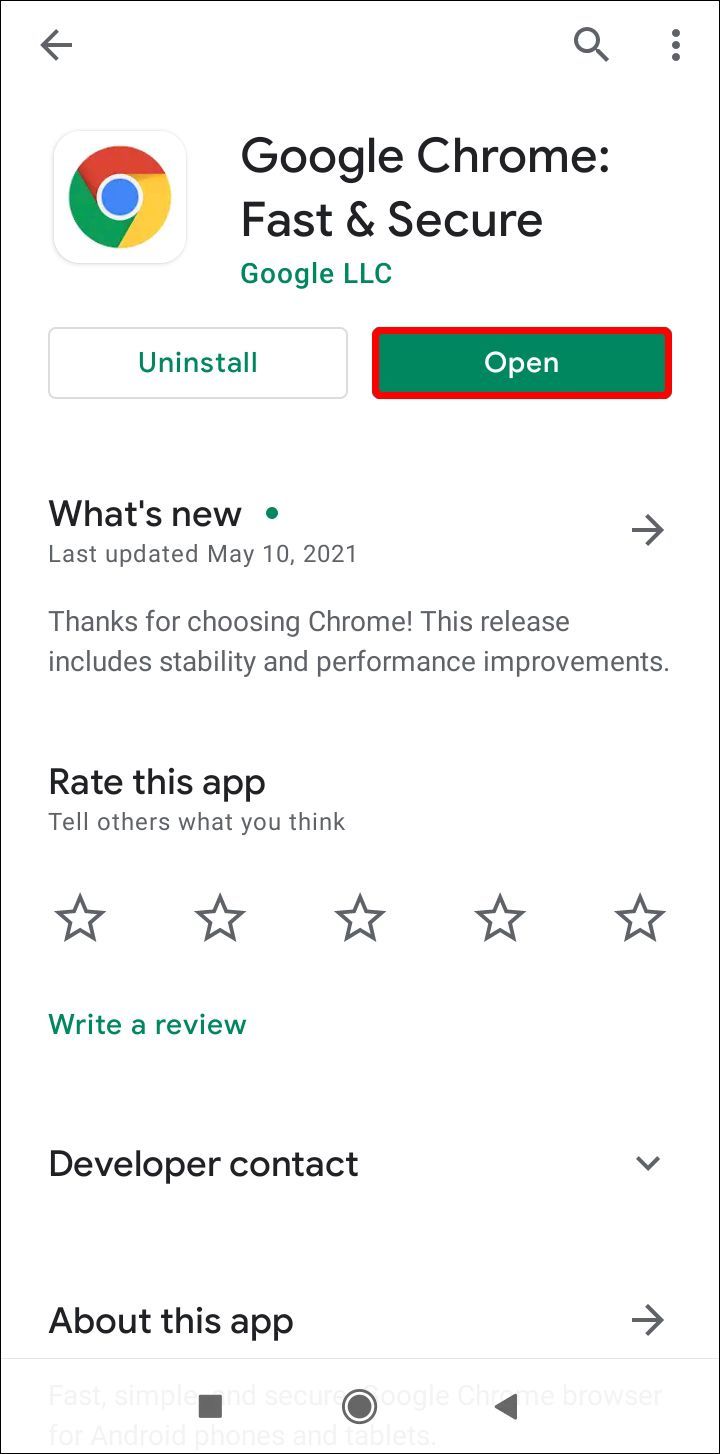
- اضغط على النقاط الثلاث في الزاوية اليمنى العليا من الشاشة.
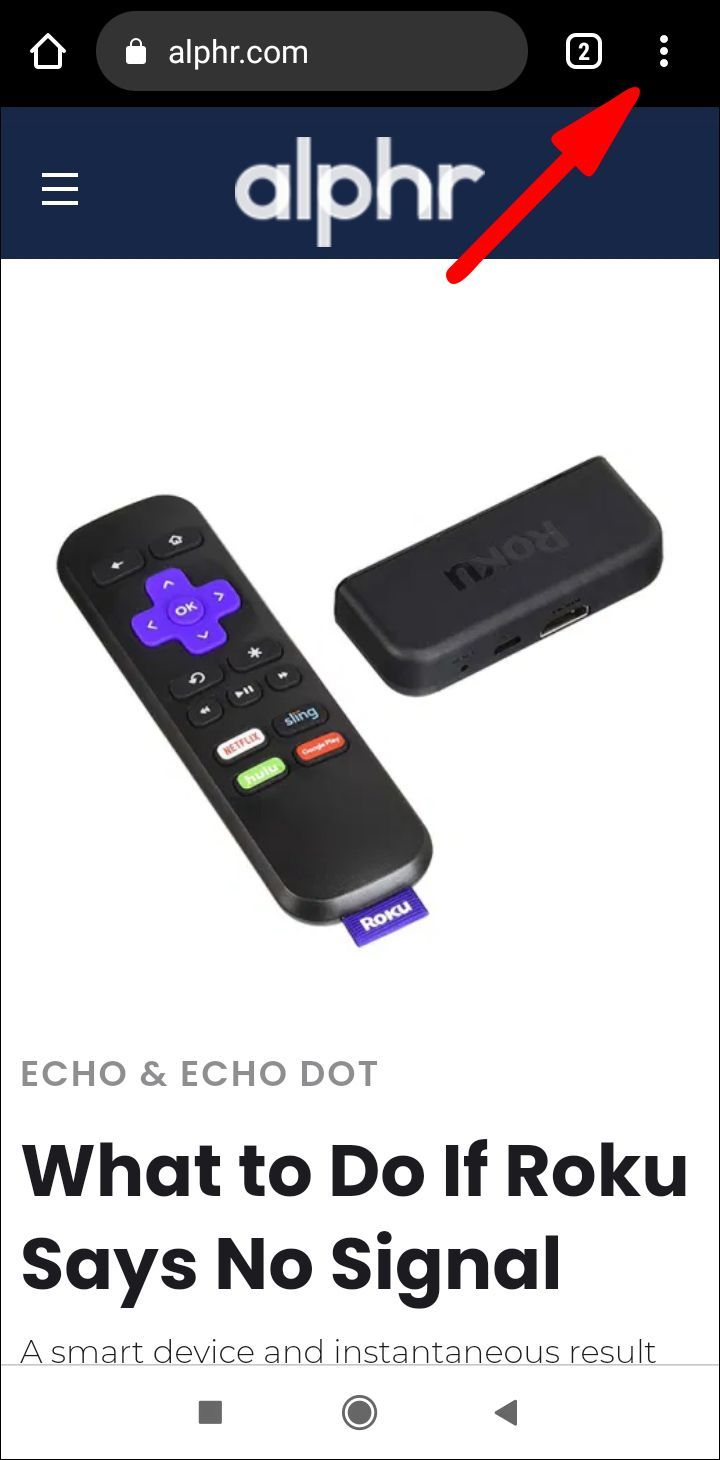
- حدد مشاركة من القائمة المنسدلة.
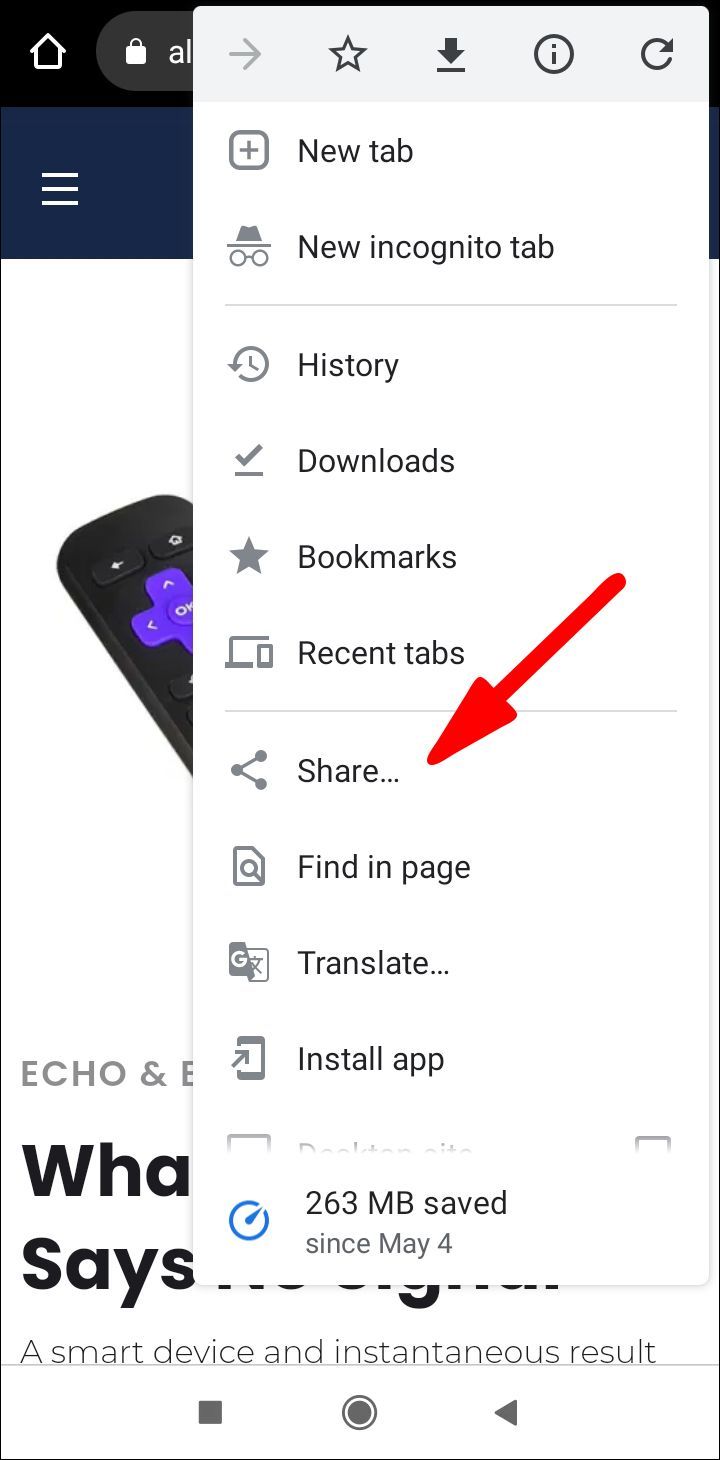
- سترى قائمة منبثقة أسفل الشاشة. حدد طباعة منه.
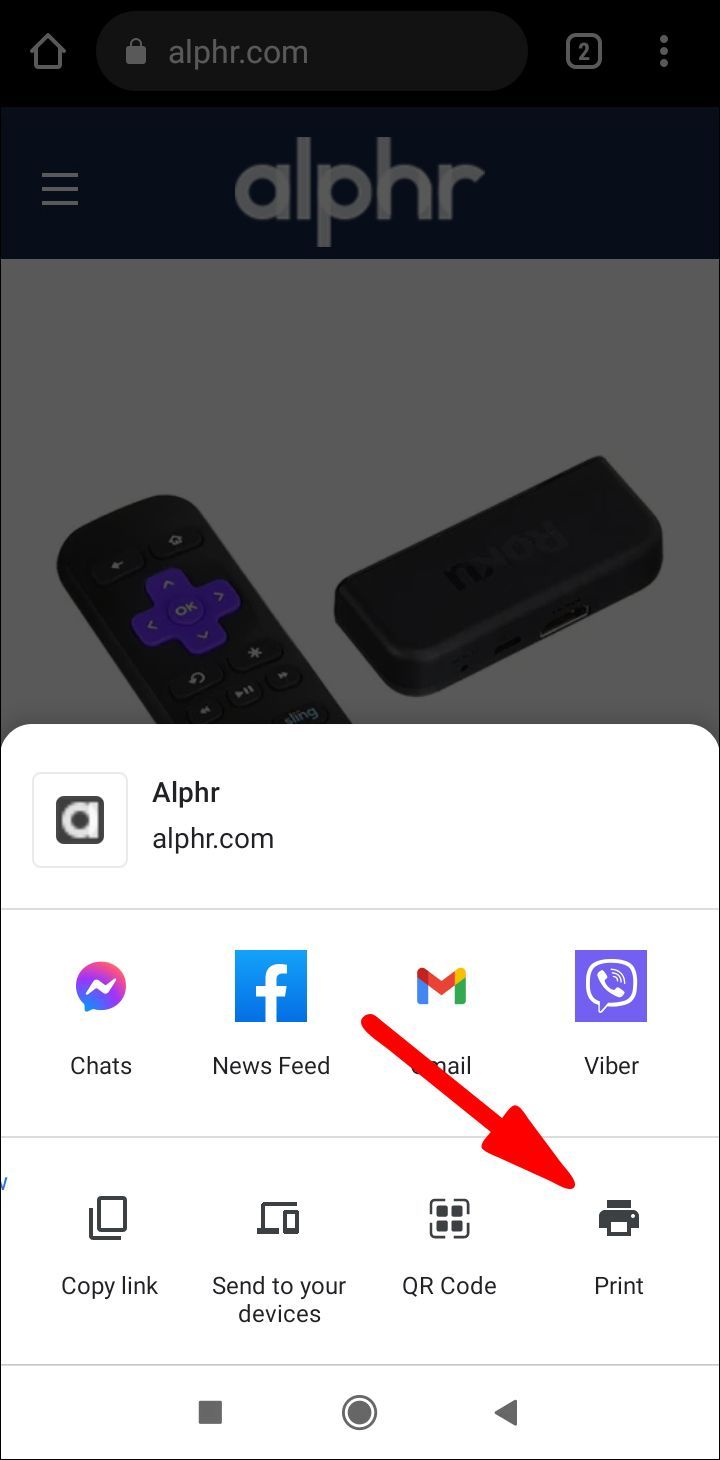
- اضغط على السهم لأسفل الذي يظهر في الزاوية اليمنى العليا وحدد حفظ كملف PDF من القائمة المنسدلة.
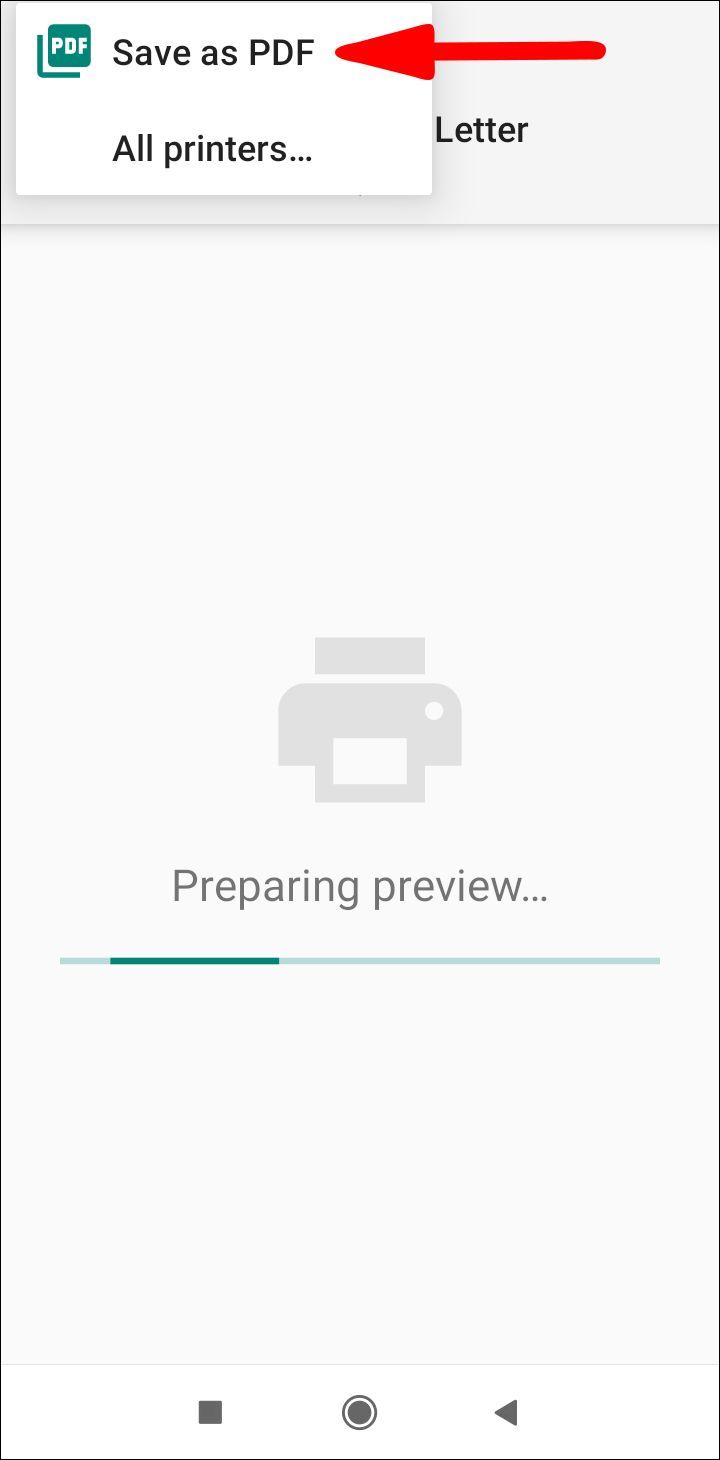
- اضغط على السهم لأسفل الذي يظهر أسفل حجم الورق وقم بتخصيص حجم الملف واللون والصفحات إذا كنت بحاجة إلى ذلك.
- اضغط على دائرة أيقونة PDF الزرقاء على الجانب الأيمن من الشاشة.
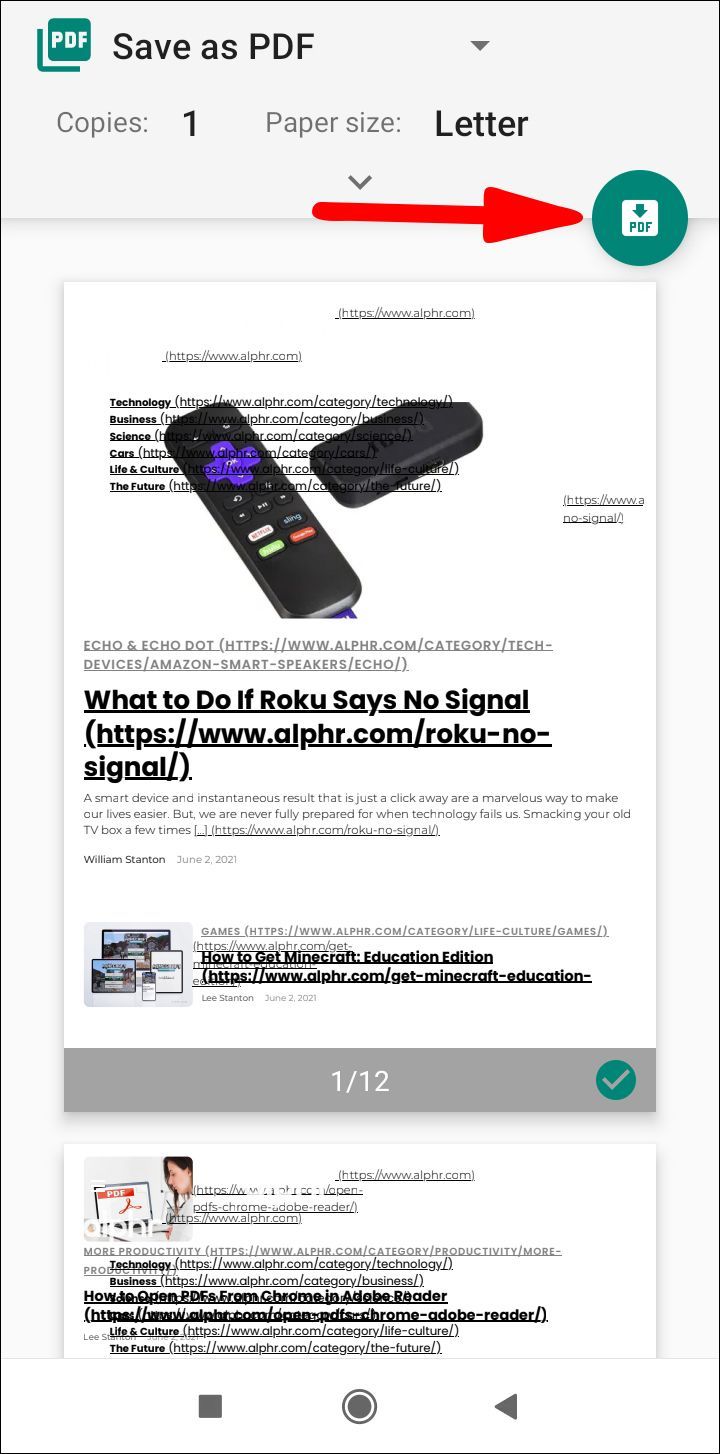
- قم بتسمية الملف واضغط على حفظ.
إذا كنت تستخدم جهاز iOS ، فقم بتطبيق الخطوات التالية:
- قم بتشغيل Chrome على جهاز iOS الخاص بك وافتح صفحة الويب التي تريد حفظها كملف PDF.
- حدد رمز المشاركة في الزاوية العلوية اليمنى من الشاشة وانتقل إلى خيار الطباعة. اضغط عليها.
- قم بحركة قرص وقم بالتكبير للحصول على عرض أقرب. سيؤدي هذا إلى تحويل الصفحة إلى ملف PDF.
- اضغط على أيقونة المشاركة من الجانب الأيمن من الشاشة واختر حفظ في الملفات.
أسئلة وأجوبة إضافية
كيف يمكنني تحرير ملف PDF الخاص بي؟
هناك العديد من الأدوات والبرامج عبر الإنترنت التي تتيح لك تحرير ملفات PDF بسهولة. لقد ذكرنا بالفعل Adobe Acrobat DC ، ولكن يمكنك أيضًا استخدام برنامج Google Drive والمستندات المجاني:
1. سجّل الدخول إلى Google Drive.
2. انقر فوق الزر 'جديد' في الزاوية العلوية اليسرى من الواجهة.
3. حدد تحميل ملف وابحث عن ملف PDF الذي تريد تحريره.
4. ضرب فتح.
5. انقر بزر الماوس الأيمن فوق الملف بمجرد تحميله وحدد فتح باستخدام… ، ثم محرر مستندات Google.
6. سترى ملف Doc قابل للتعديل في مجلد 'الأحدث'.
انقل حسابات Google Authenticator إلى هاتف جديد
7. افتح الملف وقم بإجراء التغييرات اللازمة.
8. قم بتنزيل الملف مرة أخرى بصيغة PDF.
هناك أيضًا محرر PDF مفيد عبر الإنترنت يسمى سجدة يتيح لك تحميل الملفات من جهاز الكمبيوتر الخاص بك وتحريرها في برنامج يشبه Acrobat. إنهم يقدمون خدمة مجانية للمستندات تصل إلى 50 ميغا بايت وثلاث مهام في الساعة ، مما يجعل هذا البرنامج مثاليًا لخدمة لمرة واحدة يلاحقها معظم الأشخاص.
لماذا حفظ صفحة ويب بصيغة PDF؟
يرمز PDF إلى تنسيق المستندات المحمولة ، وهو أفضل تنسيق لتخزين ومشاركة المستندات التي يمكن لأي شخص فتحها بغض النظر عن نظام التشغيل ومنع التعديل ما لم يكن لدى المستلم الإذن. ربما تحتاج إلى إرسال نشرات إلى شخص ما ، ولكنك تخشى أن يغيروا المعلومات. قد ترغب أيضًا في طباعة صفحة ويب أو أي مستند مكتوب ، ولكن من الأهمية بمكان أن يظل التنسيق كما هو. كما ترى ، تعتبر ملفات PDF ملائمة بشكل لا يصدق للمشاركة وتتمتع بتكامل رسومات ممتاز.
كيف يتم عرض ملفات PDF؟
سواء كنت تستخدم جهازًا جوالًا أو سطح مكتب لفتح ملفات PDF ، فهناك تطبيق مدمج يمكنه فتحها. يعد Adobe Reader أحد أكثر البرامج شيوعًا لقراءة ملفات PDF. ومع ذلك ، يمكن لمعظم المتصفحات فتح ملفات PDF تلقائيًا أيضًا.
PDF على طول الطريق
على الرغم من عدم وضوح ذلك دائمًا ، إلا أن هناك العديد من الأسباب لحفظ صفحات الويب كملفات PDF. بغض النظر عن الأشخاص الذين أتوا بك إلى هنا ، نأمل أن تكون قد عثرت على الإرشادات التي تحتاجها. تذكر أنه يمكنك دائمًا استخدام الأدوات والإضافات عبر الإنترنت إذا كان متصفحك (مثل Firefox على Android) لا يسمح لك حاليًا بإنجاز المهمة.
هل تعرف أي أدوات أخرى مجانية عبر الإنترنت لحفظ صفحات الويب كملفات PDF؟ كم مرة تقوم بتحويل صفحات الويب إلى PDF؟ شارك تجاربك في قسم التعليقات أدناه.